Samsung SL-M2875FD User Manual Ver.1.04 (English)
Samsung SL-M2875FD Manual
 |
View all Samsung SL-M2875FD manuals
Add to My Manuals
Save this manual to your list of manuals |
Samsung SL-M2875FD manual content summary:
- Samsung SL-M2875FD | User Manual Ver.1.04 (English) - Page 1
información relativa al proceso de instalación, funcionamiento básico y solución de problemas en Windows. AVANZADO Este manual contiene información relativa al proceso de instalación, configuración y funcionamiento avanzados, así como de solución de problemas, en diversos sistemas operativos - Samsung SL-M2875FD | User Manual Ver.1.04 (English) - Page 2
el modelo 8 Información útil 13 Acerca de este manual del usuario 14 Información sobre seguridad 15 Descripción general del faxes 72 3. Mantenimiento Pedido de suministros y accesorios 78 Consumibles disponibles 79 Piezas de mantenimiento disponibles 80 Almacenamiento del cartucho - Samsung SL-M2875FD | User Manual Ver.1.04 (English) - Page 3
BÁSICO Solución de atascos de papel 106 Descripción del indicador LED de estado 114 Entender los mensajes de pantalla 117 5. Apéndice Especificaciones 124 Información reglamentaria 135 Copyright 149 3 - Samsung SL-M2875FD | User Manual Ver.1.04 (English) - Page 4
necesita saber antes de usar la máquina. • Beneficios principales 5 • Funciones según el modelo 8 • Información útil 13 • Acerca de este manual del usuario 14 • Información sobre seguridad 15 • Descripción general del equipo 21 • Descripción general del panel de control 25 • Encendido - Samsung SL-M2875FD | User Manual Ver.1.04 (English) - Page 5
Beneficios principales Respetuosa con el medio ambiente Impresión rápida a alta resolución • Esta máquina es compatible con la función Eco, diseñada para ahorrar tóner y papel. • Para ahorrar papel, puede imprimir varias páginas en una sola hoja (consulte "Uso de funciones de impresión avanzadas" - Samsung SL-M2875FD | User Manual Ver.1.04 (English) - Page 6
Samsung" en la página 293 o "Uso de Samsung Easy Printer Manager" en la página 289). • Samsung Windows. • Si tiene acceso a Internet, puede obtener ayuda, asistencia para la aplicación, controladores de impresora, manuales e información de cómo realizar pedidos en el sitio web de Samsung, www.samsung - Samsung SL-M2875FD | User Manual Ver.1.04 (English) - Page 7
Beneficios principales Permite varios métodos de configuración inalámbrica • Utilización del botón WPS (Wi-Fi Protected Setup™) - Puede conectarse fácilmente a una red inalámbrica utilizando el botón WPS de la impresora y del punto de acceso (un enrutador inalámbrico). • Utilización del cable USB o - Samsung SL-M2875FD | User Manual Ver.1.04 (English) - Page 8
Podrá instalar el controlador y el software de la impresora cuando inserte el CD de software en su unidad de CD-ROM. En Windows, seleccione el controlador y el software de la impresora en la ventana Seleccione software y utilidades para instalar. Software Controlador de impresora SPLa Controlador - Samsung SL-M2875FD | User Manual Ver.1.04 (English) - Page 9
impresión directab Samsung Easy Printer Manager Ajustes de digitalización a PC Ajustes de fax a PC Ajustes del dispositivo Estado de la impresora Samsung Samsung AnyWeb Printb Samsung Easy Document Creator Easy Capture Manager SyncThru™ Web Service SyncThru Admin Web Service Easy Eco Driver Easy - Samsung SL-M2875FD | User Manual Ver.1.04 (English) - Page 10
Funciones según el modelo Software M267x series M287x series Fax Samsung Network PC Fax ● ● (Solo M267xF/M267xFN/M267xFH/ M267xHN) que utilice. b. Descargue el software del sitio web de Samsung e instálelo: (http://www.samsung.com > encuentre su producto > Soporte o Descargas). Antes - Samsung SL-M2875FD | User Manual Ver.1.04 (English) - Page 11
TX LAN con cable Interfaz de red LAN inalámbrica IEEE 802.11b/g/na Google Cloud Print™ AirPrint Impresión Eco Impresión dúplex (a dos caras) Impresión a dos caras (manual)bc Alimentador de documentos Alimentador automático de documentos (ADF) Auricular M267x series ● ● (Solo M267xN/M267xFN - Samsung SL-M2875FD | User Manual Ver.1.04 (English) - Page 12
ámbrica disponibles. En algunos países únicamente se puede aplicar la conexión 802.11 b/g. Póngase en contacto con su distribuidor o minorista Samsung local donde compró la máquina. b. Disponible solo para usuarios de Windows. c. Solo se admite la bandeja 1. (●: incluidas, en blanco: no disponible) - Samsung SL-M2875FD | User Manual Ver.1.04 (English) - Page 13
Windows. ¿Dónde puedo comprar accesorios o consumibles? • Póngase en contacto con un distribuidor de Samsung o con su tienda habitual. • Visite www.samsung cierre la cubierta frontal. • Revise las instrucciones que contiene este manual sobre cómo extraer el papel y solucione los problemas según - Samsung SL-M2875FD | User Manual Ver.1.04 (English) - Page 14
su impresora en función de la versión del controlador/firmware del dispositivo. • Los procedimientos que se explican en este manual del usuario se basan en Windows 7. 2 Iconos generales Icono Texto Descripción Precauci ón Se emplea para dar información sobre cómo proteger el dispositivo contra - Samsung SL-M2875FD | User Manual Ver.1.04 (English) - Page 15
Información sobre seguridad Estas advertencias y precauciones se incluyen para evitarle daños a usted y a otras personas, y para evitar cualquier daño potencial del dispositivo. Asegúrese de leer y comprender todas las instrucciones antes de utilizar el dispositivo. Cuando termine de leer esta - Samsung SL-M2875FD | User Manual Ver.1.04 (English) - Page 16
Información sobre seguridad No quite los enchufes tirando del cable; no sujete el enchufe con las manos mojadas. Podría producirse una descarga eléctrica o un incendio. Precaución Durante una tormenta eléctrica o un período largo sin uso, desconecte el enchufe de la toma de corriente. Podría - Samsung SL-M2875FD | User Manual Ver.1.04 (English) - Page 17
componentes que podría dañar el dispositivo o provocar un incendio. Si usa controles o ajustes o realiza acciones que no se especifican en este manual, puede exponerse a radiaciones peligrosas. El dispositivo de recepción de la corriente de la impresora es el cable de alimentación. Para cortar el - Samsung SL-M2875FD | User Manual Ver.1.04 (English) - Page 18
Información sobre seguridad Elija para colocar la máquina una superficie plana con espacio suficiente para la ventilación. De la misma forma, tenga en cuenta el espacio que necesitará para abrir la cubierta y las bandejas. El lugar deberá estar bien ventilado y lejos de la luz solar directa, el - Samsung SL-M2875FD | User Manual Ver.1.04 (English) - Page 19
o un incendio. Para limpiar y utilizar el dispositivo, siga estrictamente el manual del usuario que se incluye con el dispositivo. De lo contrario, podr dispositivo debería ser reparado únicamente por un técnico de servicio de Samsung. 8 Uso de los suministros Precaución No desmonte el cartucho de - Samsung SL-M2875FD | User Manual Ver.1.04 (English) - Page 20
ía dañar el dispositivo. En caso de daños provocados por el uso de suministros reciclados, se aplicará una tarifa de servicio. Si los consumibles contienen polvo de tóner (cartucho de tóner, botella de tóner residual, unidad de imágenes, etc.) siga las instrucciones indicadas a continuación. • Al - Samsung SL-M2875FD | User Manual Ver.1.04 (English) - Page 21
Descripción general del equipo 9 Accesorios Cable de corriente Guía rápida de instalación CD de softwarea Auricularb Otros accesoriosc a. El CD de software contiene los controladores de la impresora y las aplicaciones del software. b. Solo modelo con auricular (consulte "Función de variedad" en - Samsung SL-M2875FD | User Manual Ver.1.04 (English) - Page 22
página 8). 1 2 10 12 13 11 3 9 4 15 8 5 14 6 7 1 Cubierta del alimentador de documentos 6 Indicador del nivel de papel 11 Guía de anchura del papel del alimentador manual 1. Introducción 22 - Samsung SL-M2875FD | User Manual Ver.1.04 (English) - Page 23
entrada del alimentador de documentos 3 Extensión de salida del alimentador de documentos 4 Panel de control 5 Cubierta frontal 7 Bandeja 8 Bandeja alimentadora manual 9 Bandeja de salida 10 Soporte de salida a. Solo modelo con auricular (consulte "Función de variedad" en la página 11). 12 Tapa - Samsung SL-M2875FD | User Manual Ver.1.04 (English) - Page 24
Descripción general del equipo 11 Vista posterior • Esta ilustración puede ser diferente a su dispositivo en función del modelo. • Es posible que algunas funciones y accesorios opcionales no estén disponibles según los modelos o los países (consulte "Funciones según el modelo" en la página 8). 23 1 - Samsung SL-M2875FD | User Manual Ver.1.04 (English) - Page 25
Descripción general del panel de control Este panel de control puede ser diferente a su dispositivo en función del modelo. Existen diversos tipos de panel de control. 12 M267xN/M287xND 1 2 3 4 56 7 8 14 13 1 Copia ID 12 11 4 10 9 Permite copiar ambos lados de una tarjeta de - Samsung SL-M2875FD | User Manual Ver.1.04 (English) - Page 26
Descripción general del panel de control 10 Función de ahorro de energía 11 Atrás 12 LED Estado 13 Eco 14 Contraste Activa el modo de ahorro de energía. 13 M267xF/M267xFN/M287xFD/M267xFH/M287xFW/ M267xHN/M287xHN Vuelve al nivel de menú superior. Indica el estado de la impresora (consulte " - Samsung SL-M2875FD | User Manual Ver.1.04 (English) - Page 27
de energía. Si debe apagar el equipo, pulse este botón durante más de tres segundos. Inicia un trabajo. 15 Función de ahorro de energía 16 Marc. Manual 17 Atrás 18 Escanear 19 LED de estado 20 Eco Activa el modo de ahorro de energía. Al pulsar este botón oirá un tono de - Samsung SL-M2875FD | User Manual Ver.1.04 (English) - Page 28
Completo. • Pantalla de impresión sólo puede usarse en sistemas operativos Windows y Mac. • Solo puede utilizar esta función con un dispositivo está imprimiendo. • Solo puede utilizar esta función si el programa Samsung Easy Printer Manager está instalado en el dispositivo. Si es usuario de Mac OS - Samsung SL-M2875FD | User Manual Ver.1.04 (English) - Page 29
Encendido de la impresora Es posible que las ilustraciones de este manual del usuario difieran de su dispositivo en función de las opciones o modelos de que disponga. Compruebe su tipo de impresora (consulte "Descripción general del equipo" - Samsung SL-M2875FD | User Manual Ver.1.04 (English) - Page 30
página 154, "Instalación en Linux" en la página 156 o "Instalación en Linux" en la página 156. • La ventana de instalación que aparece en este Manual del usuario puede ser diferente según la impresora y la interfaz en uso. • Utilice solamente un cable USB de una longitud igual o inferior a 3 metros - Samsung SL-M2875FD | User Manual Ver.1.04 (English) - Page 31
los programas > Accesorios > Ejecutar. X:\Setup.exe, reemplace "X" con la letra de la unidad de CD-ROM y haga clic en OK. • Para Windows 8, Si no aparece la ventana de instalación, desde Charms(Accesos), seleccione Búsqueda > Apps(Aplicaciones) y busque Ejecutar. Escriba X:\Setup.exe, sustituyendo - Samsung SL-M2875FD | User Manual Ver.1.04 (English) - Page 32
no ser así, puede descargar manualmente el controlador V4 del sitio web de Samsung, www.samsung.com > busque su producto > Soporte o Descargas. • Podrá descargar la aplicación Samsung Printer Experience de la Tienda Windows. Para poder acceder a la Store(Tienda) necesitará contar con una cuenta de - Samsung SL-M2875FD | User Manual Ver.1.04 (English) - Page 33
esté encendido y conectado al ordenador. 2 Desde el menú Inicio, seleccione Programas o Todos los programas > Samsung Printers > Desinstalar software de impresora Samsung. • Para Windows 8, 1 En Símbolos, seleccione Búsqueda > Apps(Aplicaciones). 2 Busque y haga clic en Panel de control. 3 Haga - Samsung SL-M2875FD | User Manual Ver.1.04 (English) - Page 34
, desinstálelo desde el modo de pantalla Escritorio. • Si desea desinstalar las herramientas de administración de impresora Samsung, en la pantalla Inicio haga clic con el botón derecho del ratón sobre la aplicación > Desinstalar > haga clic con el botón derecho del ratón sobre - Samsung SL-M2875FD | User Manual Ver.1.04 (English) - Page 35
2. Descripción general de los menús y configuración básica Este capítulo contiene información sobre la estructura general de los menús y las opciones de configuración básicas. • Descripción general de los menús 36 • Configuración básica del dispositivo 41 • Materiales y bandejas 43 • Impresi - Samsung SL-M2875FD | User Manual Ver.1.04 (English) - Page 36
menús podrían variar de los de su equipo, en función de sus opciones o de los modelos. • Estos menús también se describen en el Manual avanzado (consulte "Menús de configuración útiles" en la página 217). 5 Pulse OK para guardar la selección. 6 Pulse (Parar/Borrar) para volver al modo Listo - Samsung SL-M2875FD | User Manual Ver.1.04 (English) - Page 37
Cod inicio rec Reduccion auto Desechar tam. Conf fx no des Modo DRPD Impr. dúplexc Cambiar pred. Oscuridad Resolucion Tam. original Manual TX/RX Tam. original Reducir/Ampl. Dobled 1 cara 1->2 caras Giro 1>2 caras Oscuridad Claro + 5- Claro + 1 Normal Oscuro + 1- Oscuro + 5 Tipo Original Texto Texto - Samsung SL-M2875FD | User Manual Ver.1.04 (English) - Page 38
esp. sist. T.espera trab. Ajuste altitud Cont. autom. Sust. papel Ahorro toner Config. ecol. Conf. papel Tam. de papel Tipo de papel Origen papel alarma Altavoz Timbre Informe Configuracion Pagina demo Conf. de redd Info consum. Contador uso Fax recibidob Fax enviadob Tareas progr.b Confir. de - Samsung SL-M2875FD | User Manual Ver.1.04 (English) - Page 39
Descripción general de los menús a. Solo en los modelos M287xND/M287xFD/M287xFW/M287xHN. b. Solo en los modelos M267xF/ M267xFN/ M287xFD/ M287xFW/M267xFH/ M267xHN/M287xHN. c. Solo M267xN/ M287xND. d. Solo en los modelos M267xN/M267xFN/M287xND/ M287xFD/M287xFW/M267xHN/M287xHN. e. Solo en los modelos - Samsung SL-M2875FD | User Manual Ver.1.04 (English) - Page 40
Descripción general de los menús Red TCP/IP (IPv4)a Ges. protocol.a DHCP Red. activada BOOTP Http activado Estatico WINS TCP/IP (IPv6)a Activar IPv6 Conf. DHCPv6 Vel. Etherneta SNMP V1/V2 UPnP(SSDP) MDNS SetIP SLP Inmediat. 10 Mbps half 10 Mbps full Conf. de reda Borrar ajustea 100 - Samsung SL-M2875FD | User Manual Ver.1.04 (English) - Page 41
establecer la configuración de la impresora a través de Ajustes del dispositivo en el programa Samsung Easy Printer Manager. • Si es usuario de Windows o Mac, diríjase a Samsung Easy Printer Manager > (Cambiar a modo avanzado) > Ajustes del dispositivo, consulte "Ajustes del dispositivo" en la - Samsung SL-M2875FD | User Manual Ver.1.04 (English) - Page 42
Configuración básica del dispositivo 4 Pulse OK para guardar la selección. 5 Pulse el botón (Parar/Borrar) para volver al modo Listo. Consulte los vínculos que aparecen a continuación para definir otros ajustes útiles para usar el equipo. • Consulte "Introducción de varios caracteres" en la pá - Samsung SL-M2875FD | User Manual Ver.1.04 (English) - Page 43
podrían producirse problemas o podría ser necesario realizar reparaciones. Dichas reparaciones no están cubiertas por los acuerdos de servicio ni la garantía de Samsung. • Asegúrese de no utilizar papel fotográfico de tinta en este equipo. El equipo podría resultar dañado. • Si utiliza material de - Samsung SL-M2875FD | User Manual Ver.1.04 (English) - Page 44
Materiales y bandejas El indicador de cantidad de papel muestra la cantidad de papel en la bandeja. Tipo de papel disponible para la impresión a dos caras (dúplex) La impresión a doble cara podría no estar disponible en determinados modelos (consulte "Funciones según el modelo" en la página 8). - Samsung SL-M2875FD | User Manual Ver.1.04 (English) - Page 45
Materiales y bandejas 3 Carga de papel en la bandeja Al imprimir con la bandeja, no cargue papel en el alimentador manual, ya que podría provocar un atasco de papel. 1 2 2 1 3 2. Descripción general de los menús y configuración básica 45 - Samsung SL-M2875FD | User Manual Ver.1.04 (English) - Page 46
de impresión debe cargarse con la cara de impresión hacia arriba, de manera que el extremo superior entre en primer lugar en el alimentador manual. Además, deberá situarse en el centro de la bandeja. • Para asegurar la calidad de impresión e impedir los atascos de papel, cargue únicamente el papel - Samsung SL-M2875FD | User Manual Ver.1.04 (English) - Page 47
Materiales y bandejas 2. Descripción general de los menús y configuración básica 47 - Samsung SL-M2875FD | User Manual Ver.1.04 (English) - Page 48
Materiales y bandejas 5 Impresión de materiales especiales La tabla siguiente muestra los materiales especiales que pueden usarse en cada bandeja. Los materiales también se muestran en las Preferencias de impresión. Para obtener la máxima calidad de impresión, seleccione el tipo de material - Samsung SL-M2875FD | User Manual Ver.1.04 (English) - Page 49
Materiales y bandejas - Estructura: debe estar plano con menos de 6 mm de abarquillamiento y no debe contener aire. - Estado: no deben presentar arrugas, muescas ni ningún otro tipo de deterioro. - Temperatura: debe resistir el calor y la presión de la impresora durante el funcionamiento. • Utilice - Samsung SL-M2875FD | User Manual Ver.1.04 (English) - Page 50
Materiales y bandejas • No deje transparencias sin usar en la bandeja de papel durante mucho tiempo. El polvo y la suciedad podrían acumularse y causar manchas en la impresión. • Maneje con cuidado las transparencias para evitar que se corra la impresión o que queden los dedos marcados. • Para - Samsung SL-M2875FD | User Manual Ver.1.04 (English) - Page 51
Materiales y bandejas - Abarquillamiento: Debe comprobar que no estén arrugadas y que su abarquillamiento no supere los 13 mm en cualquier dirección. - Estado: No utilice etiquetas que presenten arrugas, burbujas de aire u otras indicaciones de separación. • Compruebe que no haya ningún material - Samsung SL-M2875FD | User Manual Ver.1.04 (English) - Page 52
Materiales y bandejas Papel preimpreso Al cargar papel preimpreso, la cara impresa debe orientarse hacia arriba con un filo no curvado en la cara frontal. Si se le presenta algún problema relacionado con la alimentación del papel, déle la vuelta. Tenga en cuenta que la calidad de la impresión no - Samsung SL-M2875FD | User Manual Ver.1.04 (English) - Page 53
Materiales y bandejas 6 Configuración del tipo y el tamaño de papel Tras cargar papel en la bandeja, configure el tamaño y tipo de papel mediante los botones del panel de control. Es posible que sea necesario pulsar OK para navegar a los menús de nivel inferior para algunos modelos. 1 Seleccione ( - Samsung SL-M2875FD | User Manual Ver.1.04 (English) - Page 54
Materiales y bandejas 7 Utilización del soporte de salida 8 Preparación de los originales La superficie de la bandeja de salida puede calentarse si imprime muchas páginas a la vez. Asegúrese de no tocar la superficie y no permita que los niños se acerquen a ella. Las páginas impresas se apilan en - Samsung SL-M2875FD | User Manual Ver.1.04 (English) - Page 55
Materiales y bandejas 9 Carga de originales Puede utilizar el cristal del escáner o el alimentador de documentos para cargar un original para copiarlo, escanearlo y enviarlo por fax. 1 Levante y abra la tapa del escáner. En el cristal del escáner Mediante el cristal del escáner, puede copiar o - Samsung SL-M2875FD | User Manual Ver.1.04 (English) - Page 56
Materiales y bandejas 2 Coloque el original cara abajo en el cristal del escáner. Alinéelo con la guía de registro en la esquina superior izquierda del cristal. 3 Cierre la tapa del escáner. • Si deja la tapa del escáner abierta, es posible que obtenga una menor calidad de impresión de las copias y - Samsung SL-M2875FD | User Manual Ver.1.04 (English) - Page 57
Materiales y bandejas En el alimentador de documentos Con el alimentador de documentos, puede cargar hasta 40 hojas de papel (bond de 80 g/m2) para un trabajo. 1 Doble o abanique el borde de la pila de papel para separar las páginas antes de cargar el papel en la impresora. 2 Coloque los - Samsung SL-M2875FD | User Manual Ver.1.04 (English) - Page 58
Materiales y bandejas 3 Ajuste el alimentador de documentos con las guías al tamaño de papel adecuado. • Si se acumula polvo en el cristal del alimentador de documentos, la hoja impresa puede presentar manchas negras. Mantenga siempre limpio el cristal (consulte "Limpieza de la impresora" en la pá - Samsung SL-M2875FD | User Manual Ver.1.04 (English) - Page 59
Para las funciones de impresión especiales, consulte el Manual avanzado (consulte "Uso de funciones de impresión avanzadas" gina 297. La ventana Preferencias de impresión siguiente es para el Bloc de notas de Windows 7. 1 Abra el documento que desee imprimir. 2 Seleccione Imprimir en el menú Archivo - Samsung SL-M2875FD | User Manual Ver.1.04 (English) - Page 60
la siguiente manera: • También puede acceder a esta ventana si hace doble clic en el icono del dispositivo ( ) en la barra de tareas de Windows. • También puede cancelar el trabajo actual pulsando en el panel de control. (Parar/Borrar) 2. Descripción general de los menús y configuración básica 60 - Samsung SL-M2875FD | User Manual Ver.1.04 (English) - Page 61
de impresión que aparece en este Manual del usuario puede variar según el dispositivo la configuración del ordenador. • Si es usuario de Windows 8, consulte "Apertura de más ajustes" en la página y tóner antes de la impresión (consulte "Easy Eco Driver" en la página 283). • Puede comprobar el estado - Samsung SL-M2875FD | User Manual Ver.1.04 (English) - Page 62
Impresión básica Uso de una configuración favorita La opción Favoritos, que aparece en cada ficha de preferencias excepto en Samsung, permite guardar la configuración de preferencias actual para el futuro. Para guardar un elemento Favoritos, siga los pasos que se indican a continuación: 1 Modifique - Samsung SL-M2875FD | User Manual Ver.1.04 (English) - Page 63
blanco no funciona correctamente, ajuste la función desde Easy Eco Driver (consulte "Easy Eco Driver" en la página 283). Ajuste del modo Eco en el Cambiar temp.: Siga la configuración de Syncthru™ Web Service o Samsung Easy Printer Manager. Antes de seleccionar este elemento, debe establecer la función - Samsung SL-M2875FD | User Manual Ver.1.04 (English) - Page 64
Impresión básica Ajuste del modo Eco en el controlador Abra la ficha Eco para establecer el modo Eco. Cuando vea la imagen de Eco ( ), el modo Eco estará actualmente habilitado. Opciones Eco • Impresora predeterminada: Siga la configuración del panel de control de la impresora. • Ninguna: - Samsung SL-M2875FD | User Manual Ver.1.04 (English) - Page 65
Copia básica • Para las funciones de impresión especiales, consulte el Manual avanzado (consulte "Menú Copiar" en la página 221). • El acceso a los menús puede diferir en función del modelo (consulte "Acceso al menú" en la página - Samsung SL-M2875FD | User Manual Ver.1.04 (English) - Page 66
Copia básica 4 Introduzca el número de copias mediante la flecha o el teclado numérico, si es necesario. 5 Pulse (Iniciar). Si necesita cancelar la tarea de copia durante la operación, pulse (Parar/Borrar), y la copia se detendrá. 16 Cambio de la configuración para cada copia La impresora dispone - Samsung SL-M2875FD | User Manual Ver.1.04 (English) - Page 67
Copia básica Oscuridad Si el original presenta marcas claras e imágenes oscuras, puede ajustar el brillo para lograr una copia más fácil de leer. 1 Seleccione (copia) > (Menú) > Funcion Copia > Oscuridad en el panel de control. O seleccione el botón Oscuridad en el panel de control. 2 - Samsung SL-M2875FD | User Manual Ver.1.04 (English) - Page 68
Copia básica Copia reducida o ampliada Puede reducir o aumentar el tamaño de una imagen copiada, desde el 25% al 400%, al copiar documentos originales desde el cristal del escáner. • Es posible que esta función no esté disponible en función del modelo o los accesorios opcionales (consulte "Función - Samsung SL-M2875FD | User Manual Ver.1.04 (English) - Page 69
Copia básica 17 Copia de tarjetas identificativas La máquina puede imprimir originales impresos por las dos caras en una sola hoja. Se imprime una cara del original en la mitad superior del papel; y la otra, en la mitad inferior, sin reducir el tamaño del original. Esta función resulta útil para - Samsung SL-M2875FD | User Manual Ver.1.04 (English) - Page 70
Copia básica 5 Dé la vuelta al original y colóquelo en el cristal del escáner como indican las flechas. A continuación, cierre la tapa. 6 Pulse Iniciar. • Si no pulsa el botón (Iniciar), solo se copiará la parte frontal. • Si el tamaño del original es más grande que el área de impresión, es - Samsung SL-M2875FD | User Manual Ver.1.04 (English) - Page 71
modelos. • Si desea digitalizar utilizando la red, consulte el Manual avanzado (consulte "Digitalización desde un ordenador conectado a la red disponible, compruebe la conexión de puerto o seleccione Activar en Samsung Easy Printer Manager > Cambiar a modo avanzado > Ajustes de digitalización a - Samsung SL-M2875FD | User Manual Ver.1.04 (English) - Page 72
Envío básico de faxes • Para conocer las funciones de fax especiales, consulte el Manual avanzado (consulte "Funciones de fax" en la página 269). • El acceso a los menús puede diferir en función del modelo (consulte "Acceso al menú" en la pá - Samsung SL-M2875FD | User Manual Ver.1.04 (English) - Page 73
los destinatarios. • Si desea enviar un fax directamente desde el equipo, utilice Samsung Network PC Fax (consulte "Envío de un fax desde el ordenador" en la manualmente Realice las tareas siguientes para enviar un fax mediante (Marc. Manual) en el panel de control. Si su dispositivo es un modelo - Samsung SL-M2875FD | User Manual Ver.1.04 (English) - Page 74
Envío básico de faxes Envío de un fax a varios destinos Puede utilizar la función de envío múltiple, que le permite enviar un fax a varias ubicaciones. Los originales se guardan automáticamente en la memoria y se envían a un dispositivo remoto. Cuando haya finalizado la transmisión, los originales - Samsung SL-M2875FD | User Manual Ver.1.04 (English) - Page 75
Envío básico de faxes 21 Recepción de fax La máquina viene ajustada de fábrica en modo Fax. Al recibir un fax, la impresora responde la llamada tras un determinado número de timbres y recibe el fax automáticamente. 22 Ajustes del documento Antes de poner en marcha el fax, modifique los ajustes - Samsung SL-M2875FD | User Manual Ver.1.04 (English) - Page 76
á enviar faxes en color si el equipo con el que se comunica permite la recepción de faxes en color y si envía el fax de forma manual. 3 Pulse (Parar/Borrar) para volver al modo Listo. Oscuridad Puede seleccionar el grado de contraste del documento original. El ajuste de contraste se aplica al - Samsung SL-M2875FD | User Manual Ver.1.04 (English) - Page 77
la compra de suministros, accesorios y piezas de mantenimiento disponibles para el dispositivo. • Pedido de suministros y accesorios 78 • Consumibles disponibles 79 • Piezas de mantenimiento disponibles 80 • Almacenamiento del cartucho de tóner 81 • Distribución del tóner 83 • Sustituci - Samsung SL-M2875FD | User Manual Ver.1.04 (English) - Page 78
representante de ventas para obtener la lista de accesorios y piezas de recambio disponibles. Para pedir consumibles, accesorios y recambios autorizados de Samsung, póngase en contacto con su distribuidor local de Samsung o con el vendedor al cual le compró el dispositivo. También puede visitar www - Samsung SL-M2875FD | User Manual Ver.1.04 (English) - Page 79
el fin de su vida útil, puede realizar el pedido de los siguientes tipos de consumibles para la impresora: Tipo Modelo Rendimiento promedioa M2670/M2870 series Aprox. 3.000 páginas Cartucho toner M2675/M2676/M2875/M2876 series Aprox. 1.200 páginas Aprox. 3.000 páginas Unidad de imágenes - Samsung SL-M2875FD | User Manual Ver.1.04 (English) - Page 80
Piezas de mantenimiento disponibles Para adquirir piezas de recambio, póngase en contacto con el distribuidor que le vendió el dispositivo. El recambio de piezas debe ser realizad únicamente por un servicio técnico autorizado, el distribuidor o el establecimiento donde se adquirió la impresora. La - Samsung SL-M2875FD | User Manual Ver.1.04 (English) - Page 81
lado boca arriba como si estuvieran instalados en la máquina. • No almacene consumibles en ninguna de las siguientes condiciones: - a temperaturas superiores a 40 °C; internos y vertidos de tóner. 2 Uso del cartucho de tóner Samsung Electronics no recomienda ni aprueba el uso de cartuchos de tóner de - Samsung SL-M2875FD | User Manual Ver.1.04 (English) - Page 82
Almacenamiento del cartucho de tóner 3 Duración prevista del cartucho La duración prevista del cartucho (el rendimiento del cartucho de tóner) depende de la cantidad de tóner que requieran los trabajos de impresión. El número real de impresiones puede variar en función de la densidad de impresión de - Samsung SL-M2875FD | User Manual Ver.1.04 (English) - Page 83
án rayas blancas o la impresión será más clara, incluso después de que se haya redistribuido el tóner. • Es posible que las ilustraciones de este manual del usuario difieran de su dispositivo en función de las opciones o modelos de que disponga. Compruebe su tipo de impresora (consulte "Descripci - Samsung SL-M2875FD | User Manual Ver.1.04 (English) - Page 84
Distribución del tóner 4 M2670/M2870 series 2 1 3. Mantenimiento 84 - Samsung SL-M2875FD | User Manual Ver.1.04 (English) - Page 85
Distribución del tóner 5 M2675/M2676/M2875/M2876 series 2 1 3. Mantenimiento 85 - Samsung SL-M2875FD | User Manual Ver.1.04 (English) - Page 86
del cartucho de tóner • Agite el cartucho de tóner uniformemente, aumentará la calidad de impresión inicial. • Es posible que las ilustraciones de este manual del usuario difieran de su dispositivo en función de las opciones o modelos de que disponga. Compruebe su tipo de impresora (consulte "Vista - Samsung SL-M2875FD | User Manual Ver.1.04 (English) - Page 87
Sustitución del cartucho de tóner 6 M2670/M2870 series Cuando un cartucho de tóner alcance el final de su vida útil, la impresora dejará de imprimir. 3. Mantenimiento 87 - Samsung SL-M2875FD | User Manual Ver.1.04 (English) - Page 88
Sustitución del cartucho de tóner 7 M2675/M2676/M2875/M2876 series Cuando un cartucho de tóner alcance el final de su vida útil, la impresora dejará de imprimir. 3. Mantenimiento 88 - Samsung SL-M2875FD | User Manual Ver.1.04 (English) - Page 89
Sustitución de la unidad de imágenes Cuando una unidad de imágenes alcance el final de su vida útil, la impresora dejará de imprimir. • Para evitar el deterioro del cartucho de tóner, procure no exponerlo a la luz durante un período prolongado. Cúbrala con un trozo de papel si es necesario. • No - Samsung SL-M2875FD | User Manual Ver.1.04 (English) - Page 90
Sustitución de la unidad de imágenes 8 M2675/M2676/M2875/M2876 series 2 1 1 2 3. Mantenimiento 90 - Samsung SL-M2875FD | User Manual Ver.1.04 (English) - Page 91
que sea necesario pulsar OK para navegar a los menús de nivel inferior para algunos modelos. 1 Seleccione (Menú) > Conf. sistema > Mantenimiento > Dur. consum. en el panel de control. 2 Seleccione la opción que desee y pulse OK. 3 Pulse (Parar/Borrar) para volver al modo Listo. 3. Mantenimiento 91 - Samsung SL-M2875FD | User Manual Ver.1.04 (English) - Page 92
la configuración de la impresora a través de Ajustes del dispositivo en el programa Samsung Easy Printer Manager. - Si es usuario de Windows o Mac, diríjase a Samsung Easy Printer Manager > (cambiar a modo avanzado) > Ajustes del dispositivo. 1 Seleccione (Menú) > Conf. sistema > Mantenimiento - Samsung SL-M2875FD | User Manual Ver.1.04 (English) - Page 93
Limpieza de la impresora Si se producen problemas de calidad de impresión, o si utiliza el dispositivo en un entorno con polvo, debe limpiar el dispositivo regularmente para mantenerlo en las mejores condiciones de impresión y prolongar la vida útil del mismo. • No limpie la carcasa de la impresora - Samsung SL-M2875FD | User Manual Ver.1.04 (English) - Page 94
la limpieza del dispositivo. • Antes de abrir la cubierta frontal, cierre primero el soporte de salida. • Es posible que las ilustraciones de este manual del usuario difieran de su dispositivo en función de las opciones o modelos de que disponga. Compruebe su tipo de impresora (consulte "Descripci - Samsung SL-M2875FD | User Manual Ver.1.04 (English) - Page 95
Limpieza de la impresora 1 2 2 1 3. Mantenimiento 95 - Samsung SL-M2875FD | User Manual Ver.1.04 (English) - Page 96
cuenta con un interruptor de alimentación, enciéndalo antes de proceder con la limpieza del dispositivo. • Es posible que las ilustraciones de este manual del usuario difieran de su dispositivo en función de las opciones o modelos de que disponga. Compruebe su tipo de impresora (consulte "Descripci - Samsung SL-M2875FD | User Manual Ver.1.04 (English) - Page 97
Limpieza de la impresora 3. Mantenimiento 97 - Samsung SL-M2875FD | User Manual Ver.1.04 (English) - Page 98
cuenta con un interruptor de alimentación, apáguelo antes de proceder con la limpieza del dispositivo. • Es posible que las ilustraciones de este manual del usuario difieran de su dispositivo en función de las opciones o modelos de que disponga. Compruebe su tipo de impresora (consulte "Descripci - Samsung SL-M2875FD | User Manual Ver.1.04 (English) - Page 99
Consejos para mover y guardar el dispositivo • Al mover el dispositivo, no lo incline ni lo ponga boca abajo. De hacerlo, el tóner puede contaminar el interior del dispositivo, con lo que se dañaría el dispositivo o disminuiría la calidad de impresión. • Cuando mueva el dispositivo, asegúrese de que - Samsung SL-M2875FD | User Manual Ver.1.04 (English) - Page 100
para resolver el error. Si no puede encontrar una solución para su problema en este capítulo, consulte el capítulo Solución de problemas del Manual del usuario avanzado (consulte "Solución de problemas" en la página 305). Si no puede encontrar una solución en el - Samsung SL-M2875FD | User Manual Ver.1.04 (English) - Page 101
Consejos para evitar atascos de papel Es posible evitar la mayoría de los atascos de papel si se selecciona el tipo de papel adecuado. Para evitar atascos de papel, siga las instrucciones que se indican a continuación: • Compruebe que las guías ajustables estén colocadas correctamente (consulte " - Samsung SL-M2875FD | User Manual Ver.1.04 (English) - Page 102
Solución de atascos de documentos originales Cuando se produce un atasco del documento original en el alimentador de documentos, aparece un mensaje de advertencia en la pantalla. Para evitar que se rompa el documento atascado, tire de él suave y lentamente. Para evitar que se produzcan atascos, - Samsung SL-M2875FD | User Manual Ver.1.04 (English) - Page 103
Solución de atascos de documentos originales 1 Atasco papel original delante del escáner 4. Solución de problemas 103 - Samsung SL-M2875FD | User Manual Ver.1.04 (English) - Page 104
Solución de atascos de documentos originales 2 Atasco de papel original dentro del escáner 4. Solución de problemas 104 - Samsung SL-M2875FD | User Manual Ver.1.04 (English) - Page 105
Solución de atascos de documentos originales 3 Atasco de papel original en el área de salida del escáner 1 Quite las hojas que hayan quedado en el alimentador de documentos. 2 Retire con cuidado el papel atascado del alimentador de documentos. 4. Solución de problemas 105 - Samsung SL-M2875FD | User Manual Ver.1.04 (English) - Page 106
Solución de atascos de papel Para evitar que se rompa el papel atascado, tire de él lentamente y con cuidado. 4 En la bandeja 4. Solución de problemas 106 - Samsung SL-M2875FD | User Manual Ver.1.04 (English) - Page 107
Solución de atascos de papel 5 En la bandeja manual 4. Solución de problemas 107 - Samsung SL-M2875FD | User Manual Ver.1.04 (English) - Page 108
Solución de atascos de papel 6 En el interior de la impresora La zona del fusor está caliente. Retire el papel de la impresora con cuidado. 4. Solución de problemas 108 - Samsung SL-M2875FD | User Manual Ver.1.04 (English) - Page 109
Solución de atascos de papel M2670/M2870 series 1 2 4. Solución de problemas 109 - Samsung SL-M2875FD | User Manual Ver.1.04 (English) - Page 110
Solución de atascos de papel M2675/M2676/M2875/M2876 series 1 2 4. Solución de problemas 110 - Samsung SL-M2875FD | User Manual Ver.1.04 (English) - Page 111
Solución de atascos de papel 7 Área de salida 4. Solución de problemas 111 - Samsung SL-M2875FD | User Manual Ver.1.04 (English) - Page 112
Solución de atascos de papel 8 En el área de impresión dúplex 4. Solución de problemas 112 - Samsung SL-M2875FD | User Manual Ver.1.04 (English) - Page 113
Solución de atascos de papel Si no hay papel en esta zona, detenga el proceso y vaya al paso siguiente: 1 2 4. Solución de problemas 113 - Samsung SL-M2875FD | User Manual Ver.1.04 (English) - Page 114
Descripción del indicador LED de estado El color del LED indica el estado actual de la máquina. • Algunos indicadores LED podrían no estar disponibles en función del modelo o el país. • Para resolver el error, analice el mensaje de error y sus instrucciones en la sección de solución de problemas. • - Samsung SL-M2875FD | User Manual Ver.1.04 (English) - Page 115
Descripción del indicador LED de estado Estado Wireless Estado Descripción Apagado • La impresora no está conectada. • La máquina está en el modo de ahorro de energía. Verde Intermitente Cuando la luz de fondo parpadea, significa que la impresora está recibiendo o imprimiendo datos. Activado - Samsung SL-M2875FD | User Manual Ver.1.04 (English) - Page 116
o por seguir imprimiendo desde SyncThru™Web Service ( Configuración > Ajustes del equipo > Sistema > Configuración > Gestión de consumibles> Detención de unidad de imágenes) o Samsung Easy Printer Manager (Configuración de dispositivo > Sistema > Gestión de consumibles > Detención de unidad de im - Samsung SL-M2875FD | User Manual Ver.1.04 (English) - Page 117
programa Printing Status del ordenador (consulte "Uso de Estado de la impresora Samsung" en la página 293). • Si el mensaje no aparece en la Se ha producido un atasco de papel en el alimentador manual. Elimine el atasco (consulte "En la bandeja manual" en la página 107). El papel se ha atascado - Samsung SL-M2875FD | User Manual Ver.1.04 (English) - Page 118
Entender los mensajes de pantalla Mensaje Significado Soluciones recomendadas • Atasco papel Se ha producido un Elimine el atasco final de dúplex atasco de papel en el (consulte "En el área • Atasco papel principio área de impresión a de impresión dúplex" dúplex dos caras. en la página - Samsung SL-M2875FD | User Manual Ver.1.04 (English) - Page 119
con el tóner Mensaje • Instale tóner • Tóner negro Cartucho toner • Prepare cart.nuevo Significado Cartucho de tóner no instalado. El cartucho Instale un cartucho de tóner. Instale un cartucho de tóner genuino Samsung diseñado para la impresora. Prepare un cartucho nuevo para cambiarlo. - Samsung SL-M2875FD | User Manual Ver.1.04 (English) - Page 120
necesarios derivados del uso de cartuchos de de tóner no originales de Samsung. El cartucho de tóner ha llegado al final de su vida ú impresiones. Se ha diseñado en cumplimiento de la ISO/IEC 19752 (consulte "Consumibles disponibles" en la página 79). La cantidad de páginas puede verse afectada - Samsung SL-M2875FD | User Manual Ver.1.04 (English) - Page 121
no es la apropiada para la máquina. Instale una unidad de imágenes Samsung genuina, diseñada para la impresora. La unidad de imágenes está casi bandeja • Error de papel manual Significado La bandeja de salida está llena. No hay papel en la bandeja o en el alimentador manual. El tamaño de papel - Samsung SL-M2875FD | User Manual Ver.1.04 (English) - Page 122
que ha definido ya la está utilizando otro usuario. Compruebe la dirección IP y vuelva a definirla si es preciso (consulte el Manual Avanzado). 14 Otros mensajes Mensaje • Memoria llena Retirar trabajo Significado Soluciones recomendadas La memoria está llena. Imprima o elimine el trabajo de - Samsung SL-M2875FD | User Manual Ver.1.04 (English) - Page 123
5. Apéndice Este capítulo contiene las especificaciones del producto e información relativa a la normativa vigente. • Especificaciones 124 • Información reglamentaria 135 • Copyright 149 - Samsung SL-M2875FD | User Manual Ver.1.04 (English) - Page 124
a cambio sin previo aviso. Consulte www.samsung.com para ver los posibles cambios que puedan producirse en la información. Dimensionesa Pesoa Nivel de ruidob Temperatura Elementos Anchura x Longitud x Altura 401 x 362 x 367 mm Equipo con consumibles Modo Listo Modo de impresión Modo escaneo - Samsung SL-M2875FD | User Manual Ver.1.04 (English) - Page 125
Especificaciones Humedad Fuente de alimentaciónc Elementos Funcionamiento Almacenamiento (empaquetado) Modelos de 110 voltios Modelos de 220 voltios Del 20 al 80% de humedad relativa Del 10 al 90% de humedad relativa CA 110 - 127 V CA 220 - 240 V Descripción Consumo de energía Modo de - Samsung SL-M2875FD | User Manual Ver.1.04 (English) - Page 126
Especificaciones 2 Especificaciones del material de impresión Tipo Tamaño Papel normal Carta Legal Folio A4 Oficio JIS B5 ISO B5 Ejecutivo A5 A6 Dimensiones 216 x 279 mm 216 x 356 mm 216 x 330 mm 210 x 297 mm 216 x 343 mm 182 x 257 mm 176 x 250 mm 184 x 267 mm 148 x 210 mm 105 x 148 mm Gramaje - Samsung SL-M2875FD | User Manual Ver.1.04 (English) - Page 127
Especificaciones Tipo Tamaño Dimensiones S. Monarch 98 x 191 mm Sobre No. 10 105 x 241 mm Sobres Sobre DL 110 x 220 mm Sobre C5 162 x 229 mm Sobre C6 114 x 162 mm Grueso Consulte la sección "Papel normal" Consulte la sección "Papel normal" Papel grueso Consulte la sección "Papel - Samsung SL-M2875FD | User Manual Ver.1.04 (English) - Page 128
) 216 x 356 mm a. La capacidad máxima puede variar según el peso y el grosor del material, y según las condiciones ambientales. b. 1 hoja en el alimentador manual. c. La lisura de las etiquetas utilizadas en este dispositivo es de 100 a 250 (sheffield). Esto se refiere al nivel numérico de lisura - Samsung SL-M2875FD | User Manual Ver.1.04 (English) - Page 129
Especificaciones 3 Requisitos del sistema Microsoft® Windows® Sistema operativo CPU Requisito (recomendado) RAM Windows® XP Windows Server® 2003 Windows Server® 2008 Windows Vista® Windows® 7 Windows Server® 2008 R2 Intel® Pentium® III 933 MHz (Pentium IV 1 GHz) 128 MB (256 MB) Intel® - Samsung SL-M2875FD | User Manual Ver.1.04 (English) - Page 130
libre en la unidad de disco duro 16 GB • Internet Explorer 6.0 o posterior es el requisito mínimo para todos los sistemas operativos Windows. • Podrán instalar el software los usuarios con derechos de administrador. • Windows Terminal Services es compatible con este dispositivo. 5. Apéndice 130 - Samsung SL-M2875FD | User Manual Ver.1.04 (English) - Page 131
Especificaciones Mac Sistema operativo Mac OS X 10.5 Mac OS X 10.6 Mac OS X 10.7-10.8 CPU • Procesadores Intel® • Power PC G4/G5 a 867 MHz o superior • Procesadores Intel® • Procesadores Intel® Requisitos (recomendados) RAM 512 MB (1 GB) 1 GB (2 GB) 2 GB Linux Elementos Sistema operativo - Samsung SL-M2875FD | User Manual Ver.1.04 (English) - Page 132
Especificaciones Elementos CPU Pentium IV 2.4GHz (Intel Core™2) RAM 512 MB (1 GB) Espacio libre en la unidad 1 GB (2 GB) de disco duro Requisitos Unix Elementos Sistema operativo Espacio libre en la unidad de disco duro Requisitos Sun Solaris 9, 10, 11 (x86, SPARC) HP-UX 11.0, 11i v1, 11i - Samsung SL-M2875FD | User Manual Ver.1.04 (English) - Page 133
Sistema operativo de red Protocolos de red Especificaciones • Ethernet 10/100 Base TX LAN con cable • LAN inalámbrica 802.11b/g/n (solo M287xFW) • Windows Server 2003 /Server 2008/XP/Vista/7/8/Server 2008 R2 • Varios sistemas operativos Linux • Mac OS X 10.5 - 10.8 • Unix • TCP/IPv4 • DHCP, BOOTP - Samsung SL-M2875FD | User Manual Ver.1.04 (English) - Page 134
Especificaciones Elementos Seguridad inalámbrica Especificaciones • Autenticación: Sistema abierto, clave compartida, WPA Personal, WPA2 Personal (PSK) • Codificación: WEP64, WEP128, TKIP, AES 5. Apéndice 134 - Samsung SL-M2875FD | User Manual Ver.1.04 (English) - Page 135
Información reglamentaria Este dispositivo está diseñado para un entorno de trabajo normal y ha sido certificado por diversas declaraciones reglamentarias. 5 Notificación de seguridad del láser Al utilizar este producto, deberán observarse siempre las precauciones básicas de seguridad para reducir - Samsung SL-M2875FD | User Manual Ver.1.04 (English) - Page 136
Información reglamentaria 7 Ahorro de energía 9 China únicamente Esta impresora incorpora una tecnología avanzada de ahorro de energía que permite reducir el consumo de energía cuando la impresora no está en uso. Cuando la impresora no recibe datos durante un período largo, el consumo de energía - Samsung SL-M2875FD | User Manual Ver.1.04 (English) - Page 137
el punto de reciclaje más cercano, vaya a nuestro sitio web: www.samsung.com/recyclingdirect O bien, llame al (877) 278 - 0799 11 Instrucciones de recolección selectiva.) La presencia de esta marca en las baterías, el manual o el paquete del producto indica que, cuando haya finalizado la vida útil de - Samsung SL-M2875FD | User Manual Ver.1.04 (English) - Page 138
Información reglamentaria 12 Advertencia sobre la Propuesta 65 del estado de California (solo en los EE. UU.) 13 Taiwán únicamente 14 Emisiones de radiofrecuencia Información de la FCC para el usuario Este dispositivo cumple con el Apartado 15 de las normativas FCC. El uso de este dispositivo está - Samsung SL-M2875FD | User Manual Ver.1.04 (English) - Page 139
appareils numériques de Classe B prescrites dans la norme sur le matériel brouilleur: "Appareils Numériques", ICES-003 édictée par l'Industrie et Sciences Canada. Emisor intencional según el apartado 15 de la FCC Es posible que el sistema de la impresora contenga dispositivos de radio tipo LAN de - Samsung SL-M2875FD | User Manual Ver.1.04 (English) - Page 140
Información reglamentaria El uso de este dispositivo está sujeto a las dos condiciones siguientes: (1) Que este dispositivo no pueda causar interferencias perjudiciales y (2) que este dispositivo acepte cualquier interferencia recibida, incluidas las que pueden provocar que el dispositivo no - Samsung SL-M2875FD | User Manual Ver.1.04 (English) - Page 141
/ Le present materiel est conforme aux specifications techniques applicables d'Industrie Canada. El número de equivalencia de llamada (REN) es un de protección al abonado de redes telefónicas de 1991 (Telephone Consumer Protection Act) prohíbe la utilización de ordenadores u otros dispositivos - Samsung SL-M2875FD | User Manual Ver.1.04 (English) - Page 142
Información reglamentaria 22 Número de equivalencia de llamada El número de equivalencia de llamada (REN, Ringer Equivalence Number) y el correspondiente al registro en la FCC figuran en la etiqueta situada en la base o en la parte posterior del equipo. En algunos casos, la compañía telefónica podr - Samsung SL-M2875FD | User Manual Ver.1.04 (English) - Page 143
Información reglamentaria • Cuando desee programar números de emergencia o realizar llamadas de prueba a dichos números, utilice un número que no sea el de emergencia para avisar al operador del servicio de emergencias sobre el procedimiento. El operador le proporcionará más instrucciones sobre có - Samsung SL-M2875FD | User Manual Ver.1.04 (English) - Page 144
/95/EC) y la Directiva EMC (2004/108/EC). Por la presente, Samsung Electronics, declara que los modelos [Xpress M267xF, Xpress M267xFH, Xpress M267xFN, Xpress M267xHN, Xpress M287xFD, Xpress M287HN, Xpress M287FW] cumplen con los requisitos esenciales y otras disposiciones relevantes de la Directiva - Samsung SL-M2875FD | User Manual Ver.1.04 (English) - Page 145
Información reglamentaria El producto cumple la norma TBR21. Para ofrecer ayuda en el uso y la aplicación de equipos terminales que cumplan esta norma, el Instituto Europeo de Normas de Telecomunicaciones ha publicado un documento de consulta (EG 201 121) que contiene notas y requisitos adicionales - Samsung SL-M2875FD | User Manual Ver.1.04 (English) - Page 146
Información reglamentaria 26 Regulatory Compliance Statements Información general sobre el uso de dispositivos inalámbricos Es posible que el sistema de la impresora contenga dispositivos de radio tipo LAN de baja potencia (dispositivos de comunicación inalámbrica de radiofrecuencia [RF]) que - Samsung SL-M2875FD | User Manual Ver.1.04 (English) - Page 147
Información reglamentaria En los entornos con peligro de interferencia en el funcionamiento de otros dispositivos o servicios, es perjudicial o puede serlo utilizar un dispositivo inalámbrico, o puede estar restringida o eliminada la posibilidad de utilizarlo. Tal es el caso de aeropuertos, - Samsung SL-M2875FD | User Manual Ver.1.04 (English) - Page 148
Información reglamentaria 27 China únicamente 5. Apéndice 148 - Samsung SL-M2875FD | User Manual Ver.1.04 (English) - Page 149
daño, directo o indirecto, derivado del uso de este manual del usuario o relacionado con él. • Samsung y el logotipo de Samsung son marcas comerciales de Samsung Electronics Co., Ltd. • Microsoft, Windows, Windows Vista, Windows 7, Windows 8 y Windows Server 2008 R2 son marcas comerciales o marcas - Samsung SL-M2875FD | User Manual Ver.1.04 (English) - Page 150
del usuario AAVVAANNZZAADDOO Este manual contiene información relativa al proceso de instalación, configuración y funcionamiento estar disponibles en función del modelo o el país. BÁSICO Este manual contiene información relativa al proceso de instalación, funcionamiento básico y solución de problemas - Samsung SL-M2875FD | User Manual Ver.1.04 (English) - Page 151
con cable 161 Instalación del controlador a través de la red 165 Configuración de IPv6 175 Configurar la red inalámbrica 178 Samsung MobilePrint 211 AirPrint 212 Google Cloud Print™ 214 3. Menús de configuración útiles Antes de leer un capítulo 218 Menú Imprimir 219 Menú Copiar - Samsung SL-M2875FD | User Manual Ver.1.04 (English) - Page 152
Easy Capture Manager 281 Samsung AnyWeb Print 282 Easy Eco Driver 283 Uso de SyncThru™ Web Service 284 Uso de Samsung Easy Document Creator 288 Uso de Samsung Easy Printer Manager 289 Uso de Estado de la impresora Samsung 293 Utilización de Samsung Printer Experience 295 Uso de Linux - Samsung SL-M2875FD | User Manual Ver.1.04 (English) - Page 153
en Mac 154 • Reinstalación en Mac 155 • Instalación en Linux 156 • Reinstalación en Linux 157 • Si utiliza un sistema operativo Windows, consulte el Manual básico para instalar el controlador de la impresora (consulte "Instalación del controlador de manera local" en la página 30). • Utilice - Samsung SL-M2875FD | User Manual Ver.1.04 (English) - Page 154
Instalación en Mac 1 Asegúrese de que el dispositivo esté encendido y conectado al ordenador. 2 Inserte el CD de software suministrado en la unidad de CD-ROM. 3 Haga doble clic en el icono de CD-ROM que aparece en el escritorio de Mac. • En Mac OS X 10.8, haga doble clic en el CD-ROM que aparece en - Samsung SL-M2875FD | User Manual Ver.1.04 (English) - Page 155
Reinstalación en Mac Si el controlador de la impresora no funciona correctamente, desinstálelo y vuelva a instalarlo. 1 Abra la carpeta Aplicaciones > Samsung > Desinstalador de software de impresora. 2 Para desinstalar el software de impresora, haga clic en Continuar. 3 Marque el programa que desea - Samsung SL-M2875FD | User Manual Ver.1.04 (English) - Page 156
la que puede acceder desde las aplicaciones de Windows del paquete del controlador, como Unified Driver Configurator o Image Manager. Para instalar el web de Samsung, descargue el paquete Unified Linux Driver al ordenador. 4 Haga clic con el botón secundario en el paquete Unified Linux Driver y - Samsung SL-M2875FD | User Manual Ver.1.04 (English) - Page 157
, consulte al administrador del sistema. 3 Abra Terminal Program. Cuando aparezca la pantalla Terminal, escriba lo siguiente: [root@localhost root]#cd /opt/Samsung/mfp/uninstall/ [root@localhost uninstall]#./uninstall.sh 4 Haga clic en Next. 5 Haga clic en Finish. 1. Instalación del software 157 - Samsung SL-M2875FD | User Manual Ver.1.04 (English) - Page 158
Instalación del controlador a través de la red 165 • Configuración de IPv6 175 • Configurar la red inalámbrica 178 • Samsung MobilePrint 211 • AirPrint 212 • Google Cloud Print™ 214 Las funciones y los dispositivos opcionales compatibles pueden diferir según su modelo (consulte "Funciones - Samsung SL-M2875FD | User Manual Ver.1.04 (English) - Page 159
"Uso de SyncThru™ Web Service" en la página 284). • Comprobar la información y el estado de los consumibles. • Personalizar la configuración el protocolo TCP/IP. • Consulte "Configuración IPv4 mediante el uso de SetIP (Windows)" en la página 161. • Consulte "Configuración IPv4 mediante el uso de - Samsung SL-M2875FD | User Manual Ver.1.04 (English) - Page 160
Programas de red útiles • Esta función no está disponible en aquellas impresoras que no admiten interfaz de red (consulte "Vista posterior" en la página 24). • TCP/IPv6 no es compatible con este programa. 2. Utilización de un equipo conectado en red 160 - Samsung SL-M2875FD | User Manual Ver.1.04 (English) - Page 161
nueva dirección IP mediante un servidor DHCP (Protocolo de configuración de host dinámico) situado en la red. Configuración IPv4 mediante el uso de SetIP (Windows) Antes de utilizar el programa SetIP, deshabilite el firewall del ordenador desde el Panel de control > Centro de seguridad > Firewall de - Samsung SL-M2875FD | User Manual Ver.1.04 (English) - Page 162
de instalación. 3 Conecte el dispositivo a la red mediante un cable de red. 4 Encienda el dispositivo. 5 En el menú Inicio de Windows, seleccione Todos los programas > Samsung Printers > SetIP > SetIP. 6 Haga clic en el icono (el tercero contando de izq. a der) en la ventana SetIP para abrir la - Samsung SL-M2875FD | User Manual Ver.1.04 (English) - Page 163
Configuración de red con cable Configuración IPv4 mediante el uso de SetIP (Mac) Antes de utilizar el programa SetIP, deshabilite el firewall del ordenador desde Preferencias del Sistema > Seguridad > Firewall. Es posible que las instrucciones siguientes puedan variar según el modelo. 1 Conecte el - Samsung SL-M2875FD | User Manual Ver.1.04 (English) - Page 164
el Informe de configuración de red. Es posible que las instrucciones siguientes puedan variar según el modelo o el sistema operativo. 1 Abra /opt/Samsung/mfp/share/utils/. 2 Haga doble clic en el archivo SetIPApplet.html. 3 Haga clic para abrir la ventana Configuración TCP/IP. 4 Introduzca la - Samsung SL-M2875FD | User Manual Ver.1.04 (English) - Page 165
instalar el controlador y el software de la impresora insertando el CD de software en la unidad de CD-ROM. Si utiliza un sistema Windows, seleccione el controlador y el software de impresora en la ventana Seleccione software y utilidades para instalar. 2. Utilización de un equipo conectado en red - Samsung SL-M2875FD | User Manual Ver.1.04 (English) - Page 166
los programas > Accesorios > Ejecutar. X:\Setup.exe, reemplace "X" con la letra de la unidad de CD-ROM y haga clic en OK. • Para Windows 8, Si no aparece la ventana de instalación, desde Charms(Accesos), seleccione Búsqueda > Apps(Aplicaciones) y busque Ejecutar. Escriba X:\Setup.exe, sustituyendo - Samsung SL-M2875FD | User Manual Ver.1.04 (English) - Page 167
el que desee utilizar y haga clic en OK. 7 Siga las instrucciones de la ventana de instalación. Desde la pantalla Inicio de Windows 8 • La aplicación Samsung Printer Experience solo puede utilizarse en la pantalla Inicio cuando el controlador V4 se encuentra instalado. El controlador V4 se descarga - Samsung SL-M2875FD | User Manual Ver.1.04 (English) - Page 168
Instalación del controlador a través de la red Modo de instalación silenciosa El modo de instalación silenciosa es un método de instalación que requiere ninguna intervención por parte del usuario. Una vez iniciada la instalación, se instalaran automáticamente el controlador del dispositivo y el - Samsung SL-M2875FD | User Manual Ver.1.04 (English) - Page 169
instalados. Si no hay ningún controlador de dispositivo instalado en el sistema, esta opción no se aplicará porque el SO Windows establecerá el controlador de impresora instalado como predeterminado. Línea de comando /x or/X /up"" o / UP"" /d o/D Definici - Samsung SL-M2875FD | User Manual Ver.1.04 (English) - Page 170
otros controladores de plataforma disponibles para Point & Print. Instalará todos los controladores de dispositivo compatibles de la plataforma del SO Windows en el sistema y los compartirá con el especificado para la impresión. Abre la carpeta Impresoras y faxes después de - Samsung SL-M2875FD | User Manual Ver.1.04 (English) - Page 171
estar ya establecida. 2 Descargue el paquete Unified Linux Driver desde el sitio web de Samsung. 3 Extraiga el contenido del archivo UnifiedLinuxDriver.tar. > autorun. 5 Se abrirá la ventana del programa de instalación de Samsung. Haga clic en Siguiente. 6 Se abrirá la ventana del asistente Agregar - Samsung SL-M2875FD | User Manual Ver.1.04 (English) - Page 172
clic en Unified Driver Configurator. 2 Haga clic en Add Printer.. 3 Se abrirá la ventana Add printer wizard. Haga clic en Next. 4 Seleccione Network printer y haga clic en controlador de impresora UNIX desde el sitio web de Samsung (http://www.samsung.com > busque su producto > Soporte o Descargas). - Samsung SL-M2875FD | User Manual Ver.1.04 (English) - Page 173
través de la red 1 Desde el sitio web de Samsung, descargue y descomprima el paquete UNIX Printer Driver en su equipo. 2 Adquiera privilegios de raíz. "su -" 3 Copie el archivo de controlador adecuado al equipo UNIX objetivo. Consulte el manual el manual de administración de su SO UNIX para obtener - Samsung SL-M2875FD | User Manual Ver.1.04 (English) - Page 174
Instalación del controlador a través de la red Para volver a instalarlo, utilice el comando ". /install -i" para reinstalar los binarios. Configuración de la impresora Para añadir la impresora al sistema UNIX, ejecute "installprinter" en la línea de comandos. Esto iniciará la ventana del asistente - Samsung SL-M2875FD | User Manual Ver.1.04 (English) - Page 175
Configuración de IPv6 IPv6 únicamente es compatible en Windows Vista o superior. 10 En el panel de control • Es posible de red. • Stateful Address: dirección IPv6 configurada por un servidor DHCPv6. • Manual Address: Dirección IPv6 configurada manualmente por un usuario. Para usar el entorno de - Samsung SL-M2875FD | User Manual Ver.1.04 (English) - Page 176
de la solicitud del enrutador. • Router: Utiliza DHCPv6 únicamente cuando lo pida un enrutador. 11 En el SyncThru™ Web Service Activación de IPv6 1 Acceda a un explorador web en Windows, por ejemplo, Internet Explorer. Escriba la dirección IP de la máquina (http:// xxx.xxx.xxx.xxx) en el campo - Samsung SL-M2875FD | User Manual Ver.1.04 (English) - Page 177
manualmente la dirección IPv6: Active la casilla de verificación Dirección manual. A continuación estará activado el cuadro de texto Dirección / Prefijo direcciones IPv6 (Link-local Address, Stateless Address, Stateful Address, Manual Address) desde Informe de configuración de red (consulte "Impresi - Samsung SL-M2875FD | User Manual Ver.1.04 (English) - Page 178
Configurar la red inalámbrica • Asegúrese de que la impresora sea compatible con redes inalámbricas. La red inalámbrica podría no estar disponible en función del modelo (consulte "Funciones según el modelo" en la página 8). • Si parece que no funciona la red IPv6, establezca todos los ajustes de - Samsung SL-M2875FD | User Manual Ver.1.04 (English) - Page 179
acceso En el panel de control de la impresora A B C OR D E F Descripción y referencia Si es usuario de Windows, consulte "Punto de acceso a través de cable USB" en la página 185. Si es usuario de Windows, consulte "Punto de acceso sin cable USB (recomendado)" en la página 188. • Si es usuario de - Samsung SL-M2875FD | User Manual Ver.1.04 (English) - Page 180
de acceso H Configuración de Wi-Fi Direct I Descripción y referencia Si es usuario de Windows, consulte "Ad hoc a través de cable USB" en la página 191. Si quinas desconocidas, incluidos PC, smartphones e impresoras. Consulte el manual de usuario del punto de acceso para obtener información sobre - Samsung SL-M2875FD | User Manual Ver.1.04 (English) - Page 181
conexión con el punto de acceso (o enrutador inalámbrico) varían según el punto de acceso (o enrutador inalámbrico) que esté usando. Consulte el manual de usuario del punto de acceso (o enrutador inalámbrico) que esté usando. • Al utilizar el botón WPS para configurar la red inalámbrica, la - Samsung SL-M2875FD | User Manual Ver.1.04 (English) - Page 182
Configurar la red inalámbrica Impresoras con pantalla de visualización Conexión en modo PBC 1 Seleccione (Menú) > Red > Inalamb. > Config. WPS > PBC en el panel de control. O mantenga pulsado el botón (WPS) del panel de control durante más de dos segundos. el equipo inicia la espera durante dos - Samsung SL-M2875FD | User Manual Ver.1.04 (English) - Page 183
Configurar la red inalámbrica Reconexión a una red Cuando la función inalámbrica está desactivada, el dispositivo intenta automáticamente volverá a conectarse al punto de acceso (o enrutador inalámbrico) con la dirección y la configuración de conexión inalámbrica que se usó antes. En los casos - Samsung SL-M2875FD | User Manual Ver.1.04 (English) - Page 184
Configurar la red inalámbrica 15 Utilización del botón de menú Algunos menús pueden no aparecer en la pantalla en función de las opciones o modelos de los que disponga. En ese caso, dichas opciones no están disponibles (consulte "Funciones según el modelo" en la página 8). Antes de comenzar, - Samsung SL-M2875FD | User Manual Ver.1.04 (English) - Page 185
los programas > Accesorios > Ejecutar. X:\Setup.exe, reemplace "X" con la letra de la unidad de CD-ROM y haga clic en OK. • Para Windows 8, Si no aparece la ventana de instalación, desde Charms(Accesos), seleccione Búsqueda > Apps(Aplicaciones) y busque Ejecutar. Escriba X:\Setup.exe, sustituyendo - Samsung SL-M2875FD | User Manual Ver.1.04 (English) - Page 186
la pantalla Tipo de conexión de la impresora. Luego, haga clic en Siguiente. Si su PC está conectado a la red de forma inalámbrica y ejecuta Windows 7 o una versión superior, el proceso de instalación de red inalámbrica tendrá lugar de forma automática. Vaya al paso 10. 6 Si aparece la pantalla - Samsung SL-M2875FD | User Manual Ver.1.04 (English) - Page 187
desea seleccionar o si desea definir la configuración inalámbrica de forma manual, haga clic en Configuración avanzada. • Introduzca el nombre de la • Puede comenzar a establecer la conexión Wi-Fi Direct mediante Samsung Easy Printer Manager (consulte "Configuración de la conexión Wi-Fi Direct" en - Samsung SL-M2875FD | User Manual Ver.1.04 (English) - Page 188
Siguiente. 12 Haga clic en Finalizar. Punto de acceso sin cable USB (recomendado) Elementos que debe preparar • PC con Wi-Fi y el sistema operativo Windows 7 o superior y un punto de acceso (router) • CD de software suministrado con el equipo • El dispositivo se instala con una interfaz de red inal - Samsung SL-M2875FD | User Manual Ver.1.04 (English) - Page 189
los programas > Accesorios > Ejecutar. X:\Setup.exe, reemplace "X" con la letra de la unidad de CD-ROM y haga clic en OK. • Para Windows 8, Si no aparece la ventana de instalación, desde Charms(Accesos), seleccione Búsqueda > Apps(Aplicaciones) y busque Ejecutar. Escriba X:\Setup.exe, sustituyendo - Samsung SL-M2875FD | User Manual Ver.1.04 (English) - Page 190
el método de configuración inalámbrica, seleccione Utilizando una conexión inalámbrica directa y haga clic en Siguiente. Incluso si su ordenado ejecuta Windows 7 u 8, no podrá utilizar esta función si su PC no es compatible con redes inalámbricas. Establezca la red inalámbrica utilizando un - Samsung SL-M2875FD | User Manual Ver.1.04 (English) - Page 191
de red inalámbrica • El Cable USB Creación de la red ad-hoc en Windows 1 Encienda el ordenador y el dispositivo de red inalámbrica. 2 Inserte el CD letra de la unidad de CD-ROM y haga clic en OK. • Para Windows 8, Si no aparece la ventana de instalación, desde Charms(Accesos), seleccione Búsqueda - Samsung SL-M2875FD | User Manual Ver.1.04 (English) - Page 192
Configurar la red inalámbrica 4 Seleccione Configure la conexión de red inalámbrica con el cable USB en la pantalla Tipo de conexión de la impresora. 5 Después de buscar redes inalámbricas, aparecerá la lista de redes inalámbricas encontradas. Haga clic en Configuración avanzada. • Introduzca el - Samsung SL-M2875FD | User Manual Ver.1.04 (English) - Page 193
Configurar la red inalámbrica Antes de introducir la dirección IP del dispositivo, debe conocer la información de configuración de red del equipo. Si la configuración de red del ordenador se define como DHCP, la configuración de red inalámbrica también debe ser DHCP. De igual modo, si la - Samsung SL-M2875FD | User Manual Ver.1.04 (English) - Page 194
Configurar la red inalámbrica 17 Configuración utilizando Mac Punto de acceso a través de cable USB Elementos que debe preparar • Punto de acceso • Impresora conectada a una red • CD de software suministrado con el equipo • El dispositivo se instala con una interfaz de red inalámbrica • El Cable - Samsung SL-M2875FD | User Manual Ver.1.04 (English) - Page 195
Configurar la red inalámbrica 10 Seleccione Conexión inalámbrica en la pantalla Tipo de conexión de la impresora y haga clic en Continuar. 11 Si aparece la pantalla Configuración inalámbrica, seleccione Utilizando un cable USB y haga clic en Siguiente. Si la pantalla no aparece, diríjase al paso - Samsung SL-M2875FD | User Manual Ver.1.04 (English) - Page 196
mbrica Cuando defina la configuración inalámbrica de forma manual, haga clic en Configuración avanzada. • Introduzca admite esta función. • Puede comenzar a establecer la conexión Wi-Fi Direct mediante Samsung Easy Printer Manager (consulte "Configuración de la conexión Wi-Fi Direct" en la página - Samsung SL-M2875FD | User Manual Ver.1.04 (English) - Page 197
Configurar la red inalámbrica Punto de acceso sin cable USB (recomendado) Elementos que debe preparar • Mac con Wi-Fi y el sistema operativo Mac OS 10.7 o superior y un punto de acceso (router) • CD de software suministrado con el equipo • El dispositivo se instala con una interfaz de red inalá - Samsung SL-M2875FD | User Manual Ver.1.04 (English) - Page 198
Configurar la red inalámbrica 11 Si aparece la pantalla Configuración inalámbrica, seleccione Utilizando una conexión inalámbrica directa y haga clic en Siguiente. Si la pantalla no aparece, diríjase al paso 13. Si aparece la pantalla que puede ver a continuación, pulse el botón (WPS) del panel de - Samsung SL-M2875FD | User Manual Ver.1.04 (English) - Page 199
Configurar la red inalámbrica Ad hoc a través de cable USB Si no dispone de un punto de acceso (AP), puede conectar el dispositivo de forma inalámbrica a su ordenador configurando una red inalámbrica ad hoc. Para ello, siga estas sencillas instrucciones. Elementos que debe preparar • Equipo - Samsung SL-M2875FD | User Manual Ver.1.04 (English) - Page 200
Configurar la red inalámbrica • Confirmar clave de red: Confirme el valor de la contraseña de red de cifrado. • Índice de clave WEP: Si utiliza el cifrado WEP, seleccione el Índice de clave WEP correspondiente. La ventana de seguridad de red inalámbrica aparecerá cuando la red ad hoc tenga una - Samsung SL-M2875FD | User Manual Ver.1.04 (English) - Page 201
Configurar la red inalámbrica 14 La red inalámbrica se conecta según la configuración de red. 15 Habrá completado la configuración de la red inalámbrica. Una vez finalizada la instalación, haga clic en Salir. Una vez completada la conexión de red inalámbrica, tiene que instalar un controlador del - Samsung SL-M2875FD | User Manual Ver.1.04 (English) - Page 202
Configuración de IP mediante el programa SetIP (Windows) Este programa sirve para la configuración manual de la dirección IP de red de mbrica, puede utilizar el panel de control y el SyncThru™ Web Service. Uso de SyncThru™ Web Service Antes de comenzar la configuración de los parámetros inalámbricos, - Samsung SL-M2875FD | User Manual Ver.1.04 (English) - Page 203
Configurar la red inalámbrica 7 Seleccione el Nombre de red (SSID) en la lista. • SSID: SSID (Identificador de conjunto de servicio) es un nombre que define una red inalámbrica, los puntos de acceso y los dispositivos inalámbricos que intenten conectarse a una determinada red inalámbrica deben - Samsung SL-M2875FD | User Manual Ver.1.04 (English) - Page 204
y desactivar la opción Wi-Fi desde el panel de control de la impresora, desde el menú Red. 5 Cuando se abra la ventana de SyncThru™ Web Service, haga clic en Ajustes de red. 6 Haga clic en Conexión inalámbrica > Personalizado. También puede encender y apagar la red Wi-Fi. 1 Verifique que el cable - Samsung SL-M2875FD | User Manual Ver.1.04 (English) - Page 205
USB (recomendado) Una vez concluida la instalación del controlador, podrá configurar Samsung Easy Printer Manager y realizar cambios en Wi-Fi Direct. Samsung Easy Printer Manager está disponible únicamente para usuarios de Windows y Mac OS. • No podrá conectar su dispositivo móvil a Internet a trav - Samsung SL-M2875FD | User Manual Ver.1.04 (English) - Page 206
™ Web Service. • Acceda a SyncThru™ Web Service, seleccione manual de usuario del dispositivo móvil que esté utilizando para establecer la opción Wi-Fi Direct. • Tras configurar la opción Wi-Fi Direct, tendrá que descargar la aplicación de impresión móvil (por ejemplo: Samsung Mobile printer - Samsung SL-M2875FD | User Manual Ver.1.04 (English) - Page 207
el ordenador y el dispositivo. Conecte el dispositivo al ordenador mediante el cable USB. • El dispositivo no admite una red inalámbrica. Consulte el Manual de usuario incluido en el CD de software suministrado con el dispositivo y prepare el dispositivo de conexión inalámbrica. Error de conexi - Samsung SL-M2875FD | User Manual Ver.1.04 (English) - Page 208
control > Hardware > Dispositivos e impresoras. c Haga clic con el botón secundario del ratón en el dispositivo. d En Windows XP/2003/2008/Vista, pulse Propiedades. En Windows 7/8 y Windows Server 2008 R2, en los menús contextuales, seleccione Propiedades de impresora. Si la opción Propiedades de - Samsung SL-M2875FD | User Manual Ver.1.04 (English) - Page 209
el uso del dispositivo en una red, verifique los siguientes puntos: Para obtener información sobre el punto de acceso (o enrutador inalámbrico), consulte el manual de usuario. • No puede habilitar las redes con cable e inalámbricas al mismo tiempo. • Es posible que el ordenador, el punto de acceso - Samsung SL-M2875FD | User Manual Ver.1.04 (English) - Page 210
Bluetooth). • Cuando se utiliza el sistema ad-hoc en sistemas operativos como Windows Vista, es posible que deba configurar la conexión inalámbrica cada vez y Ad-hoc al mismo tiempo en un dispositivo de red inalámbrica de Samsung. • La impresora se encuentra dentro del rango de la red inalámbrica. - Samsung SL-M2875FD | User Manual Ver.1.04 (English) - Page 211
compatibles. Además de poder imprimir fotografías, páginas web y archivos en formato PDF, también podrá escanear. Si dispone de una impresora multifunción Samsung, podrá escanear cualquier documento a formato JPG, PDF o PNG para visualizarlo de forma rápida y sencilla en su dispositivo móvil. Para - Samsung SL-M2875FD | User Manual Ver.1.04 (English) - Page 212
habilitar el protocolo IPP o el protocolo mDNS. 27 Impresión a través de AirPrint Por ejemplo, el manual del iPad incluye estas instrucciones: 3 Haga clic en Conexión, en la parte superior derecha del sitio web de SyncThru™ Web Service. 1 Abra el correo electrónico, la foto, la página web o el - Samsung SL-M2875FD | User Manual Ver.1.04 (English) - Page 213
AirPrint 4 Toque el botón Imprimir. Imprima el documento. Cancelación del trabajo de impresión: Para cancelar el trabajo de impresión o ver el resumen de impresión, haga clic - Samsung SL-M2875FD | User Manual Ver.1.04 (English) - Page 214
web de Google (http:// www.google.com/cloudprint/learn/ o http://support.google.com/cloudprint) para obtener más información sobre Google Cloud Print para obtener más información. 7 Cuando se abra la ventana de SyncThru™ Web Service, haga clic en Configuración > Ajustes de red > Google Cloud Print. 8 - Samsung SL-M2875FD | User Manual Ver.1.04 (English) - Page 215
Google Cloud Print™ Si ha configurado el navegador para que bloquee los elementos emergentes, la ventana de confirmación no aparecerá. Permita al sitio que muestre los elementos emergentes. 10 Haga clic en Finalizar registro de impresora. 11 Haga clic en Gestionar sus impresoras. Su impresora ya se - Samsung SL-M2875FD | User Manual Ver.1.04 (English) - Page 216
Google Cloud Print™ 4 Pulse el botón de envío . 5 Pulse el botón Cloud Print . 6 Configure las opciones de impresión si así lo desea. 7 Pulse Click here to Print. Impresión desde el navegador Chrome Los siguientes pasos son un ejemplo de cómo utilizar el navegador Chrome. 1 Ejecute Chrome. 2 - Samsung SL-M2875FD | User Manual Ver.1.04 (English) - Page 217
3. Menús de configuración útiles En este capítulo se explica cómo explorar el estado actual del dispositivo, así como el método de configuración avanzada de éste. • Antes de leer un capítulo 218 • Menú Imprimir 219 • Menú Copiar 221 • Menú Fax 224 • Configuración del sistema 228 - Samsung SL-M2875FD | User Manual Ver.1.04 (English) - Page 218
para ayudar a los usuarios a conocer las funciones de un modo muy sencillo. Puede consultar las opciones disponibles para cada modelo en el Manual básico (consulte "Descripción general de los menús" en la página 36). A continuación encontrará algunos consejos sobre cómo utilizar este capítulo • El - Samsung SL-M2875FD | User Manual Ver.1.04 (English) - Page 219
Menú Imprimir Algunos menús pueden no aparecer en la pantalla en función de las opciones o modelos de los que disponga. En ese caso, dichas opciones no están disponibles (consulte "Descripción general de los menús" en la página 36). Para cambiar las opciones del menú: • Pulse (Menú) > Config. impr - Samsung SL-M2875FD | User Manual Ver.1.04 (English) - Page 220
Menú Imprimir Elemento Descripción Om. pág. blan. La impresora detecta los datos de impresión del equipo si una página está vacía o no. Puede optar por omitir las páginas en blanco. Emulacion Establece la opción y el tipo de emulación. a. Solo en los modelos M287xND/M287xFD/M287xFW/M287xHN. - Samsung SL-M2875FD | User Manual Ver.1.04 (English) - Page 221
Menú Copiar 1 Función Copia Elemento Algunos menús pueden no aparecer en la pantalla en función de las opciones o modelos de los que disponga. En ese caso, dichas opciones no están disponibles (consulte "Descripción general de los menús" en la página 36). Doblea Para cambiar las opciones del - Samsung SL-M2875FD | User Manual Ver.1.04 (English) - Page 222
Menú Copiar Elemento Clasific. Descripción Configure la impresora para que ordene el trabajo de copia. Por ejemplo, si realiza dos copias de un original de tres páginas, se imprimirá, en primer lugar, un documento de tres páginas completo y, a continuación, el segundo. • Activado: Imprime las - Samsung SL-M2875FD | User Manual Ver.1.04 (English) - Page 223
Menú Copiar 2 Config. Copia Algunos menús pueden no aparecer en la pantalla en función de las opciones o modelos de los que disponga. En ese caso, dichas opciones no están disponibles (consulte "Descripción general de los menús" en la página 36). Para cambiar las opciones del menú: Pulse (copia) - Samsung SL-M2875FD | User Manual Ver.1.04 (English) - Page 224
Menú Fax 3 Funcion Fax Elemento • Algunos menús pueden no aparecer en la pantalla en función de las opciones o modelos de los que disponga. En ese caso, dichas opciones no están disponibles (consulte "Descripción general de los menús" en la página 36). • Es posible que algunas funciones y - Samsung SL-M2875FD | User Manual Ver.1.04 (English) - Page 225
Menú Fax Elemento Envio priorit. Enviar reenv./ Recibir reenvío Recep. segura Agregar pagina Descripción Digitaliza el original en la memoria y se transmitirá apenas haya finalizado la operación actual. Una transmisión prioritaria interrumpirá el envío a varios destinatarios entre estaciones (por - Samsung SL-M2875FD | User Manual Ver.1.04 (English) - Page 226
Menú Fax Elemento Prefijo marc. Modo ECM Confir. de fax Imagen TCR Modo marc. Descripción Configura un prefijo de hasta cinco dígitos. Este número se marca antes que cualquier número de marcación automática. Resulta útil para acceder a la centralita telefónica privada (PABX). Envía faxes - Samsung SL-M2875FD | User Manual Ver.1.04 (English) - Page 227
faxes recibidos en ambas caras del papel. Puede ahorrar papel. Restablece el valor o el ajuste al estado predeterminado de la impresora. Elemento Descripción Manual TX/RX Ajustar esta opción en Activado ofrece la posibilidad de enviar o recibir un fax mientras la línea está ocupada. Puede optar - Samsung SL-M2875FD | User Manual Ver.1.04 (English) - Page 228
Configuración del sistema 6 Configuración del equipo Algunos menús pueden no aparecer en la pantalla en función de las opciones o modelos de los que disponga. En ese caso, dichas opciones no están disponibles (consulte "Descripción general de los menús" en la página 36). Para cambiar las opciones - Samsung SL-M2875FD | User Manual Ver.1.04 (English) - Page 229
panel de control (asegúrese de que el interruptor de alimentación se encuentre activado). • Si ejecuta el controlador de la impresora o Samsung Easy Printer Manager, el tiempo se ampliará automáticamente. • Cuando el dispositivo se encuentre conectado a la red o esté realizando un trabajo de impresi - Samsung SL-M2875FD | User Manual Ver.1.04 (English) - Page 230
Configuración del sistema Elemento Cont. autom. Sust. papel Ahorro toner Descripción Determina si la impresora sigue o no imprimiendo cuando detecta que el papel contraseña. • Selecc. temp.: Selecciona la plantilla eco establecida desde SyncThru™ Web Service. 3. Menús de configuración útiles 230 - Samsung SL-M2875FD | User Manual Ver.1.04 (English) - Page 231
Configuración del sistema 7 Configuración de papel 8 Sonido/volumen Algunos menús pueden no aparecer en la pantalla en función de las opciones o modelos de los que disponga. En ese caso, dichas opciones no están disponibles (consulte "Descripción general de los menús" en la página 36). Algunos - Samsung SL-M2875FD | User Manual Ver.1.04 (English) - Page 232
hasta que responde el contestador remoto. Puede ajustar el volumen utilizando (Marc. Manual). Puede ajustar el volumen del altavoz solo si está conectado a la línea ón de red de la impresora. Imprime la página de información de consumibles. Imprime una página de uso. La página de uso contiene el - Samsung SL-M2875FD | User Manual Ver.1.04 (English) - Page 233
36). Para cambiar las opciones del menú: • Pulse (Menú) > Conf. sistema > Mantenimiento en el panel de control. Elemento Elim msj vacío Dur. consum. Descripción Esta opción aparece cuando el cartucho de tóner está vacío. Puede borrar el mensaje vacío. Muestra los indicadores de duración de los - Samsung SL-M2875FD | User Manual Ver.1.04 (English) - Page 234
- Den. impresión: Le permite ajustar el contraste de forma manual. Se recomienda utilizar el valor Predeterminado para conseguir la máxima servicio de asistencia o cuando se registre como usuario en el sitio web de Samsung. TCP/IP (IPv6) Vel. Ethernet Inalamb. Seleccione esta opción para utilizar - Samsung SL-M2875FD | User Manual Ver.1.04 (English) - Page 235
™ Web Service o no. • WINS: Puede configurar el servidor WINS. WINS (Windows Internet Name Service) se utiliza en el sistema operativo Windows. • opción. • SLP: Puede establecer la configuración de SLP (Service Location Protocol). Este protocolo permite que las aplicaciones host encuentren servicios - Samsung SL-M2875FD | User Manual Ver.1.04 (English) - Page 236
de fax 240 • Funciones de impresión 244 • Funciones de digitalización 260 • Funciones de fax 269 • Los procedimientos que se explican en capítulo basan en Windows 7. • Es posible que sea necesario pulsar Ac para navegar a los menús de nivel inferior para algunos modelos. - Samsung SL-M2875FD | User Manual Ver.1.04 (English) - Page 237
Manager o en la sección Machine del programa Utilidad de configuración de impresora. • Si es usuario de Windows o Mac, diríjase a Samsung Easy Printer Manager > (Cambiar a modo avanzado) > Ajustes del dispositivo, consulte "Ajustes del dispositivo" en la página 291. • Si el equipo está conectado - Samsung SL-M2875FD | User Manual Ver.1.04 (English) - Page 238
Introducción de varios caracteres Para realizar distintas tareas, es posible que deba introducir nombres y números. Por ejemplo, cuando configure la impresora, debe introducir su nombre o el de su empresa, y el número de fax. Cuando guarda números de fax o direcciones de correo electrónico en la - Samsung SL-M2875FD | User Manual Ver.1.04 (English) - Page 239
Introducción de varios caracteres Tecla Números, letras o caracteres asignados 6 MNOmno6 7 PQRSpqrs7 8 TUVtuv8 9 WXYZwxyz9 0 &+-,0 ** (Estos símbolos están disponibles cuando escribe para la autenticación de la red) ## (Estos símbolos están disponibles cuando escribe para la autenticación - Samsung SL-M2875FD | User Manual Ver.1.04 (English) - Page 240
de la agenda de fax Puede configurar el número de marcación rápida para los números de fax que utiliza habitualmente con SyncThru™ Web Service y así luego poder introducir fácil y cómodamente los números de fax introduciendo los números de ubicación asignados a ellos en la agenda. 3 Registro de un - Samsung SL-M2875FD | User Manual Ver.1.04 (English) - Page 241
Configuración de la agenda de fax 5 Edición de números de marcación rápida 1 Seleccione (fax) > (Agenda) > Nuevo y editar > Marc. rapidaen el panel de control. 2 Introduzca el número de marcación rápida que desee modificar y pulse OK. 3 Cambie el nombre y pulse OK. 4 Cambie el número de fax y - Samsung SL-M2875FD | User Manual Ver.1.04 (English) - Page 242
Configuración de la agenda de fax 7 Edición de números de marcación por grupo 8 Búsqueda de direcciones en la agenda 1 Seleccione (fax) > (Agenda) > Nuevo y editar > Marc. grupoen el panel de control. 2 Introduzca el número de marcación por grupo que desee modificar y pulse OK. 3 Introduzca - Samsung SL-M2875FD | User Manual Ver.1.04 (English) - Page 243
Configuración de la agenda de fax 9 Impresión de la agenda Puede comprobar los ajustes de su (Agenda) imprimiendo una lista. 1 Seleccione control. (fax) > (Agenda) > Imprimir en el panel de 2 La impresora comienza a imprimir. 4. Funciones especiales 243 - Samsung SL-M2875FD | User Manual Ver.1.04 (English) - Page 244
impresión • Para conocer las funciones de impresión básicas, consulte el Manual básico (consulte "Impresión básica" en la página 59). en el dispositivo. 4 En Windows XP/Server 2003/Server 2008/Vista, seleccione Preferencias de impresión. En Windows 7, Windows 8 o Windows Server 2008 R2, en los - Samsung SL-M2875FD | User Manual Ver.1.04 (English) - Page 245
la impresora. 4 Haga clic con el botón derecho del ratón en el dispositivo y seleccione Establecer como impresora predeterminada. En Windows 7 o Windows Server 2008 R2, si el elemento Establecer como impresora predeterminada tiene un signo ►, puede seleccionar otros controladores de impresora - Samsung SL-M2875FD | User Manual Ver.1.04 (English) - Page 246
8. • El controlador de impresora XPS puede instalarse únicamente en sistemas operativos Windows Vista o posteriores. • Si para su modelo debe descargar el controlador XPS desde el sitio web de Samsung, http://www.samsung.com > busque su producto > Soporte o Descargas. Impresión de un archivo (PRN - Samsung SL-M2875FD | User Manual Ver.1.04 (English) - Page 247
Funciones de impresión Presentación de las funciones especiales de la impresora Es posible utilizar funciones de impresión avanzadas con el dispositivo. Para obtener el máximo rendimiento de las funciones que ofrece el controlador de la impresora, haga clic en Propiedades o Preferencias en la - Samsung SL-M2875FD | User Manual Ver.1.04 (English) - Page 248
ón a doble Imprime en ambas caras de una hoja (dúplex). Antes de imprimir, debe decidir la orientación del documento. carab • Impresión a doble cara (manual)a • Se puede utilizar esta función con papel de tamaño Carta, Legal, A4, Folio US u Oficio. • Si el dispositivo no tiene una unidad dúplex - Samsung SL-M2875FD | User Manual Ver.1.04 (English) - Page 249
ón. carab • Margen largo: Esta opción es el diseño convencional que se utiliza en la encuadernación de documentos impresos. • Impresión a doble cara (manual)a • Margen corto: Es el diseño convencional que se utiliza en los calendarios. Opciones papel Cambia el tamaño de un documento para que - Samsung SL-M2875FD | User Manual Ver.1.04 (English) - Page 250
Funciones de impresión Elemento Descripción Marca de agua (Edición de una marca de agua) a Para modificar la configuración de impresión desde la aplicación de software, acceda a Preferencias de impresión. b Haga clic en la ficha Avanzado y seleccione Editar de la lista desplegable Marca de agua. - Samsung SL-M2875FD | User Manual Ver.1.04 (English) - Page 251
Funciones de impresión Elemento Superposicióna (Creación de una nueva superposición de páginas) Superposicióna (Uso de la superposición de páginas) Descripción a Para guardar el documento como una superposición, acceda a Preferencias de impresión. b Haga clic en la ficha Avanzado y seleccione - Samsung SL-M2875FD | User Manual Ver.1.04 (English) - Page 252
Funciones de impresión Elemento Descripción Superposicióna (Eliminación de una superposición de página) a En la ventana Preferencias de impresión, haga clic en Avanzado. b Seleccione Editar en la lista desplegable Texto. c Seleccione la superposición que desee eliminar del cuadro Lista de - Samsung SL-M2875FD | User Manual Ver.1.04 (English) - Page 253
La Utilidad de impresión directa es un programa que envía archivos PDF directamente al dispositivo para imprimirlos sin necesidad de abrirlos. Para instalar programas. • En Windows 8, desde Charms(Accesos), seleccione Búsqueda > Apps(Aplicaciones). 2 Busque Impresoras Samsung > Utilidad de impresi - Samsung SL-M2875FD | User Manual Ver.1.04 (English) - Page 254
. 2 Seleccione la impresora que desea utilizar. 3 Personalice la configuración del dispositivo. 4 Haga clic en Imprimir. El archivo PDF seleccionado se enviará a la impresora. 14 Impresión desde Mac Algunas características podrían no estar disponibles en función del modelo o la opción. Significa - Samsung SL-M2875FD | User Manual Ver.1.04 (English) - Page 255
Funciones de impresión Cambio de la configuración de la impresora Impresión en las dos caras del papel Es posible utilizar funciones de impresión avanzadas con el dispositivo. Abra una aplicación y seleccione Imprimir en el menú Archivo. El nombre del dispositivo que aparece en la ventana de - Samsung SL-M2875FD | User Manual Ver.1.04 (English) - Page 256
Funciones de impresión Si imprime más de 2 copias, es posible que la primera y la segunda copia se impriman en la misma hoja de papel. Evite que esto suceda cuando imprime más de una copia. Uso de la Ayuda Haga clic en el signo de interrogación en la esquina inferior izquierda de la ventana y haga - Samsung SL-M2875FD | User Manual Ver.1.04 (English) - Page 257
de archivo>" Consulte la página man de lp o lpr de su sistema para obtener más información. 1 Abra la Unified Driver Configurator. Si es necesario, cambie a Printers configuration. 2 Seleccione la impresora de la lista de impresoras disponibles y haga clic en Properties. 3 Se abrirá la ventana - Samsung SL-M2875FD | User Manual Ver.1.04 (English) - Page 258
clic en Remove from Class para eliminar el dispositivo de la clase seleccionada. 4 Haga clic en OK para aplicar los cambios y cerrar la ventana Printer Properties. 16 Impresión en Unix Algunas características podrían no estar disponibles en función del modelo o la opción. Significa que las funciones - Samsung SL-M2875FD | User Manual Ver.1.04 (English) - Page 259
Elija el tipo de papel. Las opciones que hay disponibles en la lista son Printer Default, Plain y Thick. • Paper Source: Seleccione desde qué bandeja se para ahorrar papel Es posible que la impresión a doble cara automática/manual no esté disponible en función del modelo. De forma alternativa, puede - Samsung SL-M2875FD | User Manual Ver.1.04 (English) - Page 260
• Para conocer las funciones de digitalización básicas, consulte el Manual básico (consulte "Escaneado básico" en la página 71). software proporcionado. - Consulte "Uso de Samsung Easy Document Creator" en la página 288. • WIA: WIA significa Windows Images Acquisition. Para utilizar esta función, - Samsung SL-M2875FD | User Manual Ver.1.04 (English) - Page 261
en función del modelo o los accesorios opcionales (consulte "Funciones según el modelo" en la página 8). 1 Abra Samsung Easy Printer Manager (consulte "Uso de Samsung Easy Printer Manager" en la página 289). 2 Seleccione el dispositivo apropiado en Lista de impresoras. 3 Seleccione el menú Ajustes - Samsung SL-M2875FD | User Manual Ver.1.04 (English) - Page 262
• ID es el mismo ID que el ID de digitalización registrado para Samsung Easy Printer Manager > > Ajustes de digitalización a PC. Cambiar a modo avanzado WSD (Web Service for Device). Para usar la función WSD, tendrá que instalar el controlador de impresora WSD en su ordenador. En Windows 7 puede - Samsung SL-M2875FD | User Manual Ver.1.04 (English) - Page 263
Funciones de digitalización Instalación de un controlador de impresora WSD Digitalizar con la función WSD 1 Seleccione Inicio > Panel de control > Dispositivos e impresoras > Agregar una impresora. 2 En el asistente, haga clic en Agregar una impresora de red, inalámbrica o Bluetooth. 3 En la lista - Samsung SL-M2875FD | User Manual Ver.1.04 (English) - Page 264
Funciones de digitalización 21 Digitalización desde un programa de edición de imágenes Podrá escanear e importar documentos del software de edición de imágenes o utilizar aplicaciones de edición de imágenes, como por ejemplo Adobe Photoshop, siempre que el software sea compatible con TWAIN. Siga - Samsung SL-M2875FD | User Manual Ver.1.04 (English) - Page 265
software adicional: 2 Coloque un solo documento (consulte "Carga de originales" en la página 55). El controlador WIA sólo funciona en sistemas operativos Windows con puertos USB. 1 Asegúrese de que el dispositivo esté encendido y conectado al ordenador. 3 Haga clic en Inicio > Panel de control - Samsung SL-M2875FD | User Manual Ver.1.04 (English) - Page 266
Funciones de digitalización 23 digitalización en mac Digitalización desde un ordenador conectado a un USB 1 Asegúrese de que el dispositivo esté encendido y conectado al ordenador. 2 Coloque un documento de una hoja con la cara hacia abajo en el cristal de exposición o cargue los documentos con la - Samsung SL-M2875FD | User Manual Ver.1.04 (English) - Page 267
. 24 Digitalización en Linux Digitalización 1 Asegúrese de que el dispositivo esté encendido y conectado al ordenador. 2 Haga doble clic en Unified Driver Configurator en el escritorio. 3 Haga clic en el botón para ir a Scanners Configuration. 5 Haga clic en Properties. 6 Coloque un documento de - Samsung SL-M2875FD | User Manual Ver.1.04 (English) - Page 268
Funciones de digitalización 8 El documento se escaneará y aparecerá la vista preliminar de la imagen en el Preview Pane. Edición de una imagen con Image Manager La aplicación Image Manager brinda herramientas y comandos de menú para editar la imagen digitalizada. 9 Arrastre el puntero para - Samsung SL-M2875FD | User Manual Ver.1.04 (English) - Page 269
Funciones de fax • Para conocer las funciones de fax básicas, consulte el Manual básico (consulte "Envío básico de faxes" en la página 72). • Los modelos M267xN/M287xND no son compatibles con funciones de fax. 25 Rellamada automática - Samsung SL-M2875FD | User Manual Ver.1.04 (English) - Page 270
modelo" en la página 8). puede enviar un fax desde un ordenador sin acceder al dispositivo. Para poder enviar un fax desde el ordenador, el programa Samsung Network PC Fax debe estar instalado. Este programa se instala al instalar el controlador de la impresora. 1 Abra el documento que desee enviar - Samsung SL-M2875FD | User Manual Ver.1.04 (English) - Page 271
Funciones de fax 29 Retraso de la transmisión de un fax Puede ajustar su equipo para enviar un fax más tarde, aunque usted no esté presente. No puede enviar faxes color mediante esta función. 1 Coloque un documento de una hoja con la cara hacia abajo en el cristal de exposición o cargue los - Samsung SL-M2875FD | User Manual Ver.1.04 (English) - Page 272
Funciones de fax Cómo añadir documentos a un fax reservado 1 Coloque un documento de una hoja con la cara hacia abajo en el cristal de exposición o cargue los documentos con la cara hacia arriba en el alimentador de documentos. 2 Pulse (fax) > (Menú) > Funcion Fax > Agregar pagina en el panel - Samsung SL-M2875FD | User Manual Ver.1.04 (English) - Page 273
Funciones de fax 31 Reenvío de un fax enviado a otro destino Puede configurar la impresora para reenviar el fax recibido o enviado a otro destino mediante un fax. Esta función puede resultar útil si tiene que recibir un fax fuera de la oficina. • Aunque haya enviado o recibido un fax a color, los - Samsung SL-M2875FD | User Manual Ver.1.04 (English) - Page 274
fax entrante y pasa de inmediato al modo de recepción de fax. • Telefono: Recibe un fax pulsando continuación, pulsando (Iniciar). (Marc. Manual) y, a • Contest./Fax: Sirve cuando hay un contestador automático conectado al dispositivo. El contestador responde la llamada entrante y la persona que - Samsung SL-M2875FD | User Manual Ver.1.04 (English) - Page 275
la recepción del fax. 3 Pulse Ac. 4 Pulse (Parar/Borrar) para volver al modo Listo. 34 Recepción manual en modo Teléfono Para recibir una llamada de fax, pulse el botón (Marc. Manual) y, a continuación, pulse (Iniciar) al escuchar el tono de fax. Si su equipo tiene auricular, puede contestar - Samsung SL-M2875FD | User Manual Ver.1.04 (English) - Page 276
Funciones de fax 36 Recepción de faxes con un teléfono auxiliar Cuando esté utilizando un teléfono auxiliar conectado al puerto EXT, podrá recibir un fax de alguien con quien esté hablando por el teléfono auxiliar sin tener que desplazarse al equipo de fax. Cuando recibe una llamada en el teléfono - Samsung SL-M2875FD | User Manual Ver.1.04 (English) - Page 277
Funciones de fax 38 Recepción en el modo de recepción segura 39 Impresión de faxes en las dos caras del papel Es posible que esta función no esté disponible en función del modelo o los accesorios opcionales (consulte "Funciones según el modelo" en la página 8). Si lo desea, puede impedir que - Samsung SL-M2875FD | User Manual Ver.1.04 (English) - Page 278
Funciones de fax • Margen corto: las hojas se imprimen para que se lean como un bloc de notas. 2 3 5 3 Pulse OK. 4 Pulse (Parar/Borrar) para volver al modo Listo. 40 Recepción de un fax en la memoria 41 Impresión automática del informe de fax enviado Puede configurar el equipo para que imprima un - Samsung SL-M2875FD | User Manual Ver.1.04 (English) - Page 279
• Easy Eco Driver 283 • Uso de SyncThru™ Web Service 284 • Uso de Samsung Easy Document Creator 288 • Uso de Samsung Easy Printer Manager 289 • Uso de Estado de la impresora Samsung 293 • Utilización de Samsung Printer Experience 295 • Uso de Linux Unified Driver Configurator de Linux - Samsung SL-M2875FD | User Manual Ver.1.04 (English) - Page 280
al ordenador. 2 En el menú Inicio, seleccione Programas oTodos los programas. • En Windows 8, desde Charms(Accesos), seleccione Búsqueda > Apps(Aplicaciones). 3 Busque Impresoras Samsung. 4 En Impresoras Samsung podrá ver las herramientas de administración instaladas. 5 Haga clic en la herramienta - Samsung SL-M2875FD | User Manual Ver.1.04 (English) - Page 281
Easy Capture Manager • Disponible solo para usuarios del SO Windows. • Es posible que esta función no esté disponible en función del modelo o los accesorios opcionales (consulte "Software" en la página 8). Realice una captura de pantalla e - Samsung SL-M2875FD | User Manual Ver.1.04 (English) - Page 282
pantalla, previsualizar, modificar e imprimir las páginas de Windows Internet Explorer de una manera más sencilla que cuando utiliza el programa corriente. Descargue el software del sitio web de Samsung, descomprímalo e instálelo: (http://www. samsung.com > busque su producto > Soporte o Descargas - Samsung SL-M2875FD | User Manual Ver.1.04 (English) - Page 283
ón del modelo o los accesorios opcionales (consulte "Software" en la página 8). • Disponible solo para usuarios de Windows (consulte "Software" en la página 8). Gracias a Easy Eco Driver, podrá aplicar funciones Eco para ahorrar papel y tóner antes de imprimir. Para utilizar esta aplicación, debe - Samsung SL-M2875FD | User Manual Ver.1.04 (English) - Page 284
mínimo para SyncThru™ Web Service. • Es posible que la explicación de SyncThru™ Web Service de este manual del usuario difieran de su Obtener acceso a SyncThru™ Web Service 2 Descripción general de SyncThru™ Web Service 1 Acceda a un explorador web en Windows, por ejemplo, Internet Explorer. - Samsung SL-M2875FD | User Manual Ver.1.04 (English) - Page 285
Uso de SyncThru™ Web Service • Contadores de uso: Muestra el recuento de uso por tipos de impresión: simple o dú contacto para enviar correo electrónico. También puede conectarse a un sitio web de Samsung o descargar los controladores si selecciona el menú Enlace. • Actualización del firmware: Esta - Samsung SL-M2875FD | User Manual Ver.1.04 (English) - Page 286
Uso de SyncThru™ Web Service 3 Configuración de notificación por correo Si configura esta opción la puede utilizar más frecuentemente el administrador de la impresora. 1 Abra un explorador web en Windows, por ejemplo, Internet Explorer. Escriba la dirección IP de la máquina (http://xxx.xxx.xxx. - Samsung SL-M2875FD | User Manual Ver.1.04 (English) - Page 287
Uso de SyncThru™ Web Service 4 Configurar la información de administrador del sistema Este ajuste es necesario para utilizar la opción de notificaciones de correo electrónico. 1 Abra un explorador web en Windows, por ejemplo, Internet Explorer. Escriba la dirección IP de la máquina (http://xxx.xxx. - Samsung SL-M2875FD | User Manual Ver.1.04 (English) - Page 288
de casa que está compartiendo las fotografías escaneadas de la fiesta de cumpleaños del año pasado, Samsung Easy Document Creator le proporcionará las herramientas necesarias. Samsung Easy Document Creator ofrece las siguientes posibilidades: • Digitalización de imagen: Se usa para digitalizar una - Samsung SL-M2875FD | User Manual Ver.1.04 (English) - Page 289
Inicio > Programas o Todos los programas > Samsung Printers > Samsung Easy Printer Manager > Samsung Easy Printer Manager. • En Windows 8, desde Charms(Accesos), seleccione Búsqueda > Apps(Aplicaciones)> Samsung Printers > Samsung Easy Printer Manager > Samsung Easy Printer Manager. En Mac, Abra la - Samsung SL-M2875FD | User Manual Ver.1.04 (English) - Page 290
Samsung Easy Printer Manager La captura de pantalla puede variar en función del sistema operativo que utilice. Lista de 1 impresoras La Lista de impresoras muestra las impresoras instaladas en el ordenador y las impresoras de red añadidas a través de la detección de redes (solo Windows Manual - Samsung SL-M2875FD | User Manual Ver.1.04 (English) - Page 291
Samsung Easy Printer Manager Enlaces rápidos 4 Muestra Enlaces rápidos a funciones específicas de la impresora. Esta sección incluye también enlaces a aplicaciones de la configuración avanzada. Si conecta el equipo a una red, se activará el icono de SyncThru™ Web Service de consumibles. Puede - Samsung SL-M2875FD | User Manual Ver.1.04 (English) - Page 292
Uso de Samsung Easy Printer Manager Ajustes de digitalización a PC Configuración de alertas (solo Windows) Este menú incluye una configuración para crear o eliminar perfiles de digitalización a PC. • Activación de digitalización: Determina si la digitalización está habilitada o no en el - Samsung SL-M2875FD | User Manual Ver.1.04 (English) - Page 293
dispositivo. También puede iniciar el Estado de la impresora Samsung de forma manual. Diríjase a las Preferencias de impresión, haga clic en la ficha Básico > botón Estado de la impresora. Aparecerán los siguientes iconos en la barra de tareas de Windows: Nivel de tóner 1 Permite ver el nivel de - Samsung SL-M2875FD | User Manual Ver.1.04 (English) - Page 294
Uso de Estado de la impresora Samsung 2 Opción Puede configurar los ajustes relacionados con las alertas de trabajos de impresión. 3 Pedido de consumibles Puede solicitar cartuchos de tóner de repuesto en la web. Manual del usuario Puede ver el Manual del usuario online. Este botón abre la Gu - Samsung SL-M2875FD | User Manual Ver.1.04 (English) - Page 295
Utilización de Samsung Printer Experience Samsung Printer Experience es una aplicación de Samsung que combina la configuración de la impresora Samsung y la administración de la impresora en una misma ubicación. Podrá ajustar la configuración del dispositivo, encargar consumibles, abrir guías de - Samsung SL-M2875FD | User Manual Ver.1.04 (English) - Page 296
error. Puede abrir directamente la sección de solución de problemas del manual del usuario. Lista de dispositivos y Última imagen 6 escaneada La lista de escáneres muestra los dispositivos compatibles con Samsung Printer Experience. En el dispositivo podrá consultar las últimas imágenes escaneadas - Samsung SL-M2875FD | User Manual Ver.1.04 (English) - Page 297
Utilización de Samsung Printer Experience 9 Impresión desde Windows 8 En esta sección se explican tareas de impresión comunes que pueden realizarse desde la pantalla Inicio. 5 Haga clic en el botón Imprimir para iniciar el - Samsung SL-M2875FD | User Manual Ver.1.04 (English) - Page 298
Utilización de Samsung Printer Experience Cancelación de un trabajo de impresión Ficha Básico esta ventana si hace doble clic en el icono del dispositivo ( ) en la barra de tareas de Windows. • También puede cancelar el trabajo actual pulsando en el panel de control. (Parar/Borrar) Apertura de - Samsung SL-M2875FD | User Manual Ver.1.04 (English) - Page 299
Utilización de Samsung Printer Experience Ficha Avanzado Ficha Seguridad Algunas características podrían no estar disponibles en función del modelo o las opciones. Si esta pestaña no se muestra o - Samsung SL-M2875FD | User Manual Ver.1.04 (English) - Page 300
Escanear desde Windows 8 Esta sección está destinada a aquellos usuarios que disponen de impresoras multifunción. La función de escaneado de la impresora le permite convertir imágenes y texto en archivos digitales que puede almacenar en su ordenador. Escanear desde Samsung Printer Experience Se - Samsung SL-M2875FD | User Manual Ver.1.04 (English) - Page 301
puede hacer clic en el icono del menú Startup y seleccionar Samsung Unified Driver > Unified Driver Configurator. 2 Haga clic en los botones de la izquierda para avanzar a la ventana de configuración correspondiente. 1 Printer Configuration 2 Port Configuration Para usar la ayuda en pantalla, pulse - Samsung SL-M2875FD | User Manual Ver.1.04 (English) - Page 302
sistema actual haciendo clic en el botón del icono del dispositivo que se encuentra a la izquierda de la ventana Unified Driver Configurator. 1 Cambia a Printers configuration. 2 Muestra todas las impresora instaladas. 3 Muestra el estado, el nombre del modelo y URI del dispositivo. Los botones de - Samsung SL-M2875FD | User Manual Ver.1.04 (English) - Page 303
Uso de Linux Unified Driver Configurator de Linux Ficha Classes La ficha Classes muestra la lista de clases de impresoras disponibles. 13 Ports configuration En esta ventana, podrá visualizar la - Samsung SL-M2875FD | User Manual Ver.1.04 (English) - Page 304
Uso de Linux Unified Driver Configurator de Linux 1 Cambia a Ports configuration. 2 Muestra todos los puertos disponibles. 3 Muestra el tipo de puerto, el dispositivo conectado al puerto y el estado. • Refresh: renueva - Samsung SL-M2875FD | User Manual Ver.1.04 (English) - Page 305
6. Solución de problemas Este capítulo brinda información útil sobre qué hacer en caso de que se produzca un error. • Problemas en la alimentación de papel 306 • Problemas de conexión de alimentación y el cable 307 • Problemas en la impresión 308 • Problemas en la calidad de impresión 313 • - Samsung SL-M2875FD | User Manual Ver.1.04 (English) - Page 306
• Hay demasiado papel en la bandeja. Retire el exceso de papel de la bandeja. Si está imprimiendo con materiales especiales, utilice la alimentación manual en la bandeja. • El tipo de papel que se está utilizando no es el apropiado. Utilice sólo papel que cumpla con las especificaciones requeridas - Samsung SL-M2875FD | User Manual Ver.1.04 (English) - Page 307
Problemas de conexión de alimentación y el cable Estado La impresora no recibe corriente eléctrica, o el cable de conexión entre el ordenador y la impresora no está conectado correctamente. Soluciones recomendadas • Conecte primero la impresora al suministro eléctrico. Si la máquina cuenta con el - Samsung SL-M2875FD | User Manual Ver.1.04 (English) - Page 308
. el trabajo. También puede probar con otro cable de dispositivo. La configuración del puerto es incorrecta. Compruebe la configuración de la impresora en Windows para asegurarse de que el trabajo de impresión se envíe al puerto correcto. Si el equipo tiene varios puertos, asegúrese de que la - Samsung SL-M2875FD | User Manual Ver.1.04 (English) - Page 309
Problemas en la impresión Estado Causa posible Soluciones recomendadas La impresora no imprime. La impresora puede estar configurada de forma incorrecta. Compruebe las Preferencias de impresión para asegurarse de que la configuración de impresión es correcta. Es posible que el controlador de - Samsung SL-M2875FD | User Manual Ver.1.04 (English) - Page 310
dispositivo esté seleccionado. La aplicación de software no funciona correctamente. Intente imprimir un trabajo desde otra aplicación. El sistema operativo no funciona correctamente. Salga de Windows y reinicie el equipo. Apague la impresora y vuelva a encenderla. 6. Solución de problemas 310 - Samsung SL-M2875FD | User Manual Ver.1.04 (English) - Page 311
imagen. Active Imprimir como imagen en las opciones de impresión de Acrobat. La impresión puede tardar más si se imprime un archivo PDF como imagen. La calidad de impresión de imágenes fotográficas no es buena las imágenes no son nítidas. La resolución de las fotografí - Samsung SL-M2875FD | User Manual Ver.1.04 (English) - Page 312
las preferencias de impresión" en la página 61). Samsung Printer Experience no se muestra al hacer clic en Más configruaciones. Samsung Printer Experience no está instalado. Descargue la aplicación de la Windows Store(Tienda) e instálela. Samsung Printer Experience no se muestra al hacer clic en - Samsung SL-M2875FD | User Manual Ver.1.04 (English) - Page 313
Problemas en la calidad de impresión Si el interior de la impresora está sucio o si ha cargado el papel de forma incorrecta, la calidad de impresión puede disminuir. Consulte la siguiente tabla para solucionar el problema. Estado Soluciones recomendadas Impresión clara o difuminada • Si aparece - Samsung SL-M2875FD | User Manual Ver.1.04 (English) - Page 314
Problemas en la calidad de impresión Estado Manchas de tóner A aB bC c A aB bC c A aB bC c A aB bC c A aB bC c Imperfecciones en los caracteres A aBbC A aBbC A aBbC A aBbC A aBbC Puntos blancos Soluciones recomendadas • Es posible que el papel no cumpla con las especificaciones requeridas (por - Samsung SL-M2875FD | User Manual Ver.1.04 (English) - Page 315
Problemas en la calidad de impresión Estado Líneas verticales Fondo en color o negro Tóner corrido Soluciones recomendadas Si aparecen rayas verticales negras en la página: • Posiblemente la superficie (la parte del tambor) del cartucho de tóner dentro de la impresora esté arañada. Retire el - Samsung SL-M2875FD | User Manual Ver.1.04 (English) - Page 316
Problemas en la calidad de impresión Estado Defectos repetitivos a lo largo de la página Soluciones recomendadas Si aparecen, con frecuencia, marcas en la cara impresa del papel a intervalos regulares: • Es posible que el cartucho de tóner esté deteriorado. Si sigue teniendo problemas, retire el - Samsung SL-M2875FD | User Manual Ver.1.04 (English) - Page 317
Problemas en la calidad de impresión Estado Soluciones recomendadas Aparecen partículas de tóner alrededor de los caracteres en negrita o de las imágenes Puede que el tóner no se adhiera correctamente a este tipo de papel. • Cambie la opción de la impresora e inténtelo de nuevo. Vaya a las - Samsung SL-M2875FD | User Manual Ver.1.04 (English) - Page 318
Problemas en la calidad de impresión Estado Abarquillamiento o curvaturas Soluciones recomendadas • Asegúrese de que se haya cargado el papel correctamente. • Compruebe el tipo y la calidad del papel. El calor y la humedad pueden hacer que el papel se abarquille. • Dé la vuelta a la pila de papel - Samsung SL-M2875FD | User Manual Ver.1.04 (English) - Page 319
Problemas en la calidad de impresión Estado Soluciones recomendadas Páginas en color sólido o en negro A • Es posible que el cartucho no esté instalado correctamente. Extraiga el cartucho y vuelva a insertarlo. • Es posible que el cartucho de tóner esté defectuoso. Retire el cartucho de tóner e - Samsung SL-M2875FD | User Manual Ver.1.04 (English) - Page 320
Problemas en la calidad de impresión Estado Rayas horizontales Abarquillamiento Soluciones recomendadas Si aparecen rayas o manchas negras alineadas horizontalmente: • Es posible que el cartucho no esté instalado correctamente. Extraiga el cartucho y vuelva a insertarlo. • Es posible que el - Samsung SL-M2875FD | User Manual Ver.1.04 (English) - Page 321
Problemas de copia Estado Soluciones recomendadas Las copias son demasiado Ajuste la oscuridad en la función de copia para aclarar u oscurecer el fondo de las copias (consulte "Cambio de la claras o demasiado oscuras. configuración para cada copia" en la página 66). Si el problema no desaparece - Samsung SL-M2875FD | User Manual Ver.1.04 (English) - Page 322
Problemas de copia Estado Soluciones recomendadas El cartucho de tóner produce • Los documentos originales pueden contener imágenes, figuras llenas o líneas gruesas. Por ejemplo, los documentos menos copias que las originales pueden ser formularios, boletines, libros u otros documentos que - Samsung SL-M2875FD | User Manual Ver.1.04 (English) - Page 323
modo de impresora ECP mediante la configuración de BIOS. Esto puede ayudar a aumentar la velocidad. Para obtener más información acerca de cómo configurar BIOS, consulte el manual del usuario de su PC. 6. Solución de problemas 323 - Samsung SL-M2875FD | User Manual Ver.1.04 (English) - Page 324
Problemas de escaneado Estado Soluciones recomendadas Aparece un mensaje en la pantalla del ordenador: • El dispositivo no puede ajustarse al modo H/W que desea. • Otro programa utiliza este puerto. • Es posible que esté realizando un trabajo de copia o impresión. Vuelva a probar su trabajo - Samsung SL-M2875FD | User Manual Ver.1.04 (English) - Page 325
Problemas en el envío de faxes Estado Soluciones recomendadas La impresora no funciona, la pantalla está apagada y los botones tampoco funcionan • Desconecte el cable de alimentación y vuelva a conectarlo. • Compruebe que la toma de corriente reciba suministro eléctrico. • Asegúrese de que el - Samsung SL-M2875FD | User Manual Ver.1.04 (English) - Page 326
Problemas en el envío de faxes Estado Soluciones recomendadas El fax recibido tiene espacios • Puede que el dispositivo de fax que ha realizado el envío no funcione correctamente. en blanco o es de baja calidad • A veces, este tipo de error se debe al exceso de interferencias en la línea telefó - Samsung SL-M2875FD | User Manual Ver.1.04 (English) - Page 327
la impresión, revise la conexión o verifique si se ha producido algún error. Samsung Printer Experience no se muestra al hacer clic en Más configruaciones. Samsung Printer Experience no está instalado. Descargue la aplicación de la Windows Store(Tienda) e instálela. 6. Solución de problemas 327 - Samsung SL-M2875FD | User Manual Ver.1.04 (English) - Page 328
icono de la impresora y seleccione Propiedades de impresora) Si el puerto está establecido como Archivo o LPT, desactívelos y seleccione TCP/IP, USB o WSD. Consulte el Manual del usuario de Microsoft Windows que incluye su ordenador para obtener más información acerca de los mensajes de error de - Samsung SL-M2875FD | User Manual Ver.1.04 (English) - Page 329
de Acrobat. La impresión puede tardar más si se imprime un archivo PDF como imagen. Algunas letras no se muestran correctamente durante la impresión de la impresora coincida con la de Acrobat Reader. Consulte el Manual del usuario de Mac que incluye su ordenador para obtener más informaci - Samsung SL-M2875FD | User Manual Ver.1.04 (English) - Page 330
La impresora no imprime. • Verifique si el controlador de la impresora está instalado en el sistema. Abra Unified Driver Configurator y vaya a la ficha Printers de la ventana Printers configuration para ver la lista de impresoras disponibles. Asegúrese de que su impresora aparezca en la lista. Si - Samsung SL-M2875FD | User Manual Ver.1.04 (English) - Page 331
reiniciar el trabajo desde el principio. Como el Unified Linux Driver bloquea el puerto durante la impresión, la terminación abrupta del . • Si se ha producido un error de E/S al escanear. Consulte el Manual del usuario de Linux que incluye su ordenador para obtener más información acerca de - Samsung SL-M2875FD | User Manual Ver.1.04 (English) - Page 332
BOTSWANA 0800-726-000 BRAZIL 0800-124-421 4004-0000 BULGARIA 07001 33 11 , normal tariff CAMEROON 7095- 0077 1-800-SAMSUNG (726-7864) CANADA CHILE CHINA COLOMBIA COSTA RICA 800-SAMSUNG (726-7864) From mobile 02-24 82 82 00 400-810-5858 01-8000112112 Bogotá: 6001272 0-800-507-7267 CROATIA - Samsung SL-M2875FD | User Manual Ver.1.04 (English) - Page 333
. 0180 5 7267864* (*0,14 €/Min. aus dem dt. Festnetz, aus dem Mobilfunk max. 0,42 €/Min.) www.samsung.com GEORGIA 8-800-555-555 www.samsung.com GHANA 0800-10077 0302-200077 www.samsung.com GREECE 80111-SAMSUNG (80111 726 7864) only from land line (+30) 210 6897691 from mobile and land line - Samsung SL-M2875FD | User Manual Ver.1.04 (English) - Page 334
0800-112-8888 021-5699-7777 www.samsung.com/id IRAN 021-8255 www.samsung.com ITALIA 800-SAMSUNG (726-7864) www.samsung.com JAMAICA 1-800-234-7267 www.samsung.com JAPAN 0120-327-527 www.samsung.com JORDAN 800-22273 065777444 www.samsung.com/ Levant (English) KAZAKHSTAN 8-10-800-500 - Samsung SL-M2875FD | User Manual Ver.1.04 (English) - Page 335
PORTUGAL PUERTO RICO QATAR ROMANIA Customer Care Center WebSite 1-800-10-SAMSUNG(726-7864) www.samsung.com/ph for PLDT 1-800-3-SAMSUNG(726-7864) for Digitel 1-800-8-SAMSUNG(726-7864) for Globe 02-5805777 0 801-1SAMSUNG(172-678) * www.samsung.com/pl lub +48 22 607-93-33 ** * (całkowity koszt - Samsung SL-M2875FD | User Manual Ver.1.04 (English) - Page 336
.com www.samsung.com/th www.samsung.com www.samsung.com www.samsung.com www.samsung.com www.samsung.com www.samsung.com www.samsung.com/ua (Ukrainian) www.samsung.com/ ua_ru (Russian) www.samsung.com www.samsung.com www.samsung.com www.samsung.com www.samsung.com Contact SAMSUNG worldwide 336 - Samsung SL-M2875FD | User Manual Ver.1.04 (English) - Page 337
la terminología que, generalmente, se utiliza para impresoras y que se menciona en el manual del usuario. 802.11 802.11 es un conjunto de estándares para la por el subsistema de imágenes de Microsoft Windows (GDI) y generalmente utilizado como un formato de archivo de imagen simple en - Samsung SL-M2875FD | User Manual Ver.1.04 (English) - Page 338
Glosario BOOTP Protocolo de inicio. Protocolo de red utilizado por un cliente de red para obtener su dirección IP automáticamente. Esto suele realizarse durante el proceso de inicio de los ordenadores o de los sistemas operativos que se ejecutan en ellos. Los servidores BOOTP asignan la dirección - Samsung SL-M2875FD | User Manual Ver.1.04 (English) - Page 339
Glosario DHCP Un protocolo de configuración de host dinámico (DHCP) es un protocolo de red de cliente-servidor. Un servidor DHCP ofrece parámetros de configuración específicos para el host del cliente DHCP, que por lo general solicita información necesaria para que dicho host pueda participar en - Samsung SL-M2875FD | User Manual Ver.1.04 (English) - Page 340
Glosario Ciclo de servicio Cantidad de páginas por mes que no afectan el rendimiento de la impresora. En general, la impresora tiene un límite de vida útil de cierta cantidad de páginas por año. La vida útil significa la capacidad promedio de impresiones, por lo general, en el período de garantía. - Samsung SL-M2875FD | User Manual Ver.1.04 (English) - Page 341
Glosario FTP Un protocolo de transferencia de archivos (FTP) es un protocolo que se utiliza, en general, para intercambiar archivos en cualquier red que sea compatible con el protocolo TCP/IP (como, por ejemplo, Internet o una intranet). Medios tonos Tipo de imagen que simula la escala de grises - Samsung SL-M2875FD | User Manual Ver.1.04 (English) - Page 342
Glosario Intranet Es una red privada que utiliza protocolos de Internet, conectividad de red y posiblemente el sistema público de telecomunicaciones para compartir con seguridad parte de la información de una empresa o las operaciones con sus empleados. En ocasiones el término sólo hace referencia - Samsung SL-M2875FD | User Manual Ver.1.04 (English) - Page 343
Glosario Gráfico N.º 1 ITU-T Gráfico de prueba estandarizado, publicado por ITU-T para transmitir documentos facsímiles. JBIG El grupo de expertos en imágenes de dos niveles (JBIG) es un estándar de compresión de imágenes, sin perder la precisión ni la calidad, que fue diseñado para comprimir imá - Samsung SL-M2875FD | User Manual Ver.1.04 (English) - Page 344
Glosario MMR La lectura modificada modificada (MMR) es un método de compresión recomendada por ITU-T T.6. Módem Un dispositivo que modula una señal de portador para codificar información digital y también que detecta dicha señal de portador para decodificar la información transmitida. MR La lectura - Samsung SL-M2875FD | User Manual Ver.1.04 (English) - Page 345
impresoras de tinta, el PCL se ha distribuido en varios niveles para impresoras termales, matricial de punto y láser. PDF El formato de documento portátil (PDF). Formato de archivo desarrollado por Adobe Systems para representar documentos de dos dimensiones en un formato independiente en cuanto al - Samsung SL-M2875FD | User Manual Ver.1.04 (English) - Page 346
Glosario PS Consulte PostScript. PSTN La red pública de telefonía conmutada (PSTN) es la red de las redes públicas de telefonía conmutada mundiales que, en establecimientos industriales, se dirige generalmente a través de una centralita. RADIUS RADIUS (acrónimo en inglés de Remote Authentication - Samsung SL-M2875FD | User Manual Ver.1.04 (English) - Page 347
programa compatible con TWAIN, se puede iniciar la digitalización desde dentro del programa. Es una captura de imagen API para los sistemas operativos de Microsoft Windows y Apple Mac. Glosario 347 - Samsung SL-M2875FD | User Manual Ver.1.04 (English) - Page 348
UNC La convención de nomenclatura universal (UNC) es una manera estándar de acceder a los archivos compartidos en red, en Windows NT y otros productos de Microsoft. El formato de una ruta UNC es el siguiente: \\\\ URL El localizador - Samsung SL-M2875FD | User Manual Ver.1.04 (English) - Page 349
Glosario WPA El acceso protegido Wi-Fi (WPA) es un sistema para proteger las redes de ordenadores inalámbricos (Wi-Fi), creado para corregir las deficiencias de seguridad de WEP. WPA-PSK WPA-PSK (WPA Pre-Shared Key) es una modalidad especial de WPA para empresas pequeñas o usuarios particulares. Se - Samsung SL-M2875FD | User Manual Ver.1.04 (English) - Page 350
, 241 utilización 240 AirPrint 212 alimentador manualbandeja multiusos 83, 82 instrucciones de uso 81 no originales de Samsung y rellenados 81 sustitución del cartucho 86 colocar configuración predeterminada configurar bandeja 53 consumibles consumibles disponibles 79, 91 duración - Samsung SL-M2875FD | User Manual Ver.1.04 (English) - Page 351
, 27 estado de la impresora información general 293 Estado de la impresora Samsung 293 F fax adición de documentos a un fax reservado 272, 76, varias páginas en una sola hoja Mac 255 impresión a un archivo 246 Windows 59 Mac 255 Mac 254 UNIX 258 uso de la utilidad de impresión - Samsung SL-M2875FD | User Manual Ver.1.04 (English) - Page 352
mapas 256 problemas habituales en Linux 330, 257 reinstalación de controladores con impresora conectada por cable USB 157, 132 unified driver configurator 301, 164 M Mac controlador instalación conectado en red 170, 154 digitalización 266 impresión 254 problemas comunes en Mac 329 - Samsung SL-M2875FD | User Manual Ver.1.04 (English) - Page 353
Linux 171 Mac 170 UNIX 172 Windows 166 instalación de entorno 133, 159 Programa SetIP 161, 163, 164, 202 red inalámbrica cable de red 201 resolución fax 75 S samsung printer experience 295 seguridad información 15 símbolos 15 service contact numbers 332 servicio de impresi
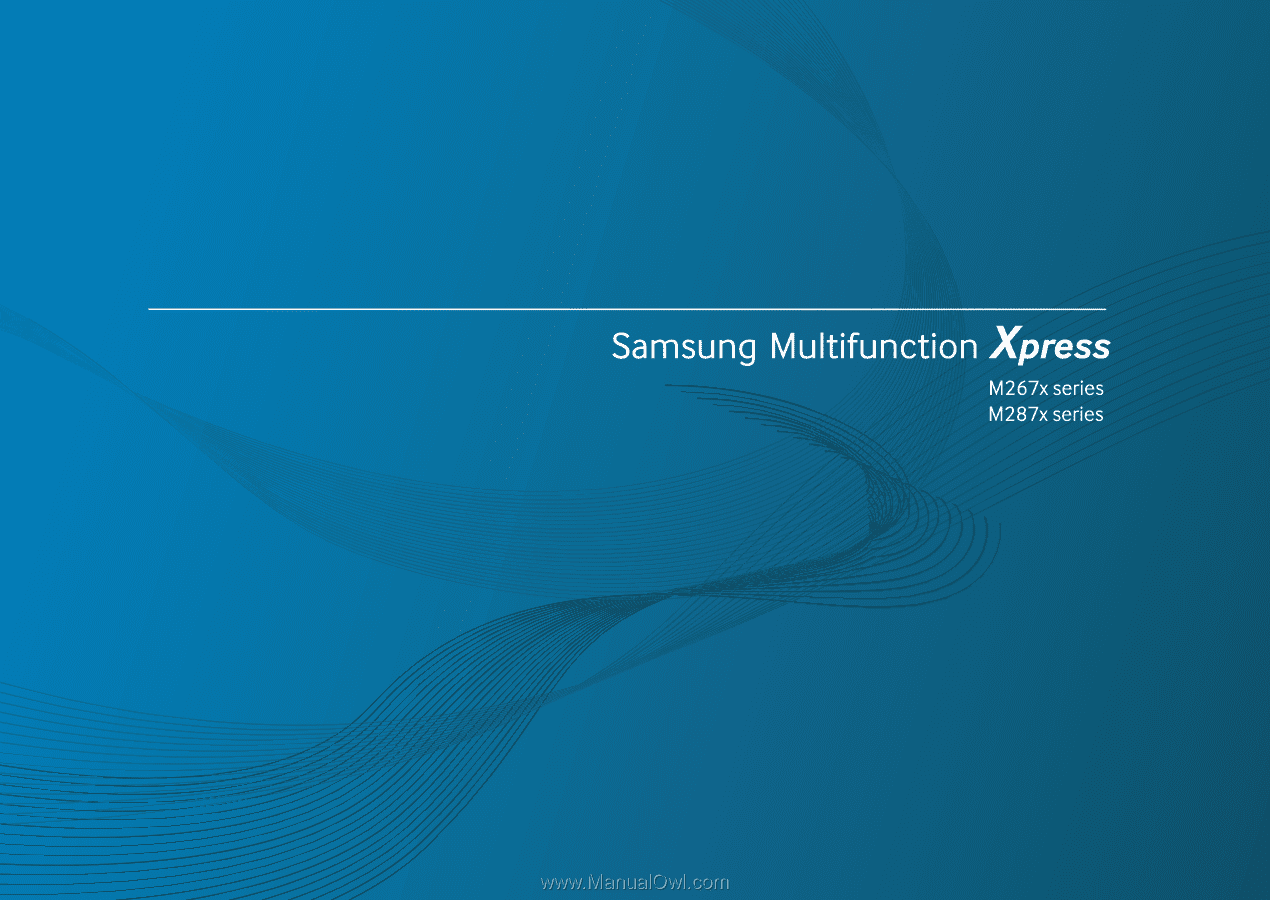
BÁSICO
Manual del usuario
BÁSICO
Manual del usuario
Este manual contiene información relativa al proceso de instalación,
funcionamiento básico y solución de problemas en Windows.
AVANZADO
Este manual contiene información relativa al proceso de instalación, configuración y
funcionamiento avanzados, así como de solución de problemas, en diversos sistemas
operativos.
Algunas características podrían no estar disponibles en función del modelo o el país.









